Biuletyn techniczny. Korygowanie wypłat przykłady
|
|
|
- Krzysztof Piątkowski
- 6 lat temu
- Przeglądów:
Transkrypt
1 Biuletyn techniczny przykłady Data ostatniej aktualizacji:
2 Spis treści Wprowadzenie Anulowanie wypłaty Anulowanie nieobecności Anulowanie zestawień czasu pracy Korygowanie anulowanych nieobecności Korygowanie anulowanych zestawień Korygowanie innych informacji Definiowanie listy płac korygującej Naliczanie wypłaty na korygującej liście płac Preliminarz płatności Korekta deklaracji ZUS Kwitek wypłaty korygującej Przykłady korygowania wypłat dotyczące pracownika etatowego 7 3. Zmiana wynagrodzenia za czas choroby na zasiłek opiekuńczy za poprzednie lata Zmiana wynagrodzenia za czas choroby na zasiłek chorobowy z ubezpieczenia wypadkowego w bieżącym roku podatkowym Zmiana zasiłku chorobowego na wynagrodzenie chorobowe za poprzednie lata Zmiana zasiłku opiekuńczego na wynagrodzenie chorobowe w bieżącym roku podatkowym Zmiana wynagrodzenia za czas urlopu na wynagrodzenie chorobowe w bieżącym roku podatkowym Świadczenie rehabilitacyjne przyznane przez ZUS z opóźnieniem (zmiana nieobecności usprawiedliwionej na urlop rehabilitacyjny) Przekroczenie rocznej podstawy wymiaru składek na ubezpieczenie emerytalno-rentowe za poprzednie lata Przekroczenie rocznej podstawy wymiaru składek na ubezpieczenie emerytalno-rentowe w bieżącym roku podatkowym Przekroczenie rocznej podstawy wymiaru składek na ubezpieczenie emerytalno-rentowe za poprzednie lata dla byłego pracownika Przykłady korygowania wypłat dotyczące zleceniobiorców Przekwalifikowanie umowy o dzieło na umowę zlecenie za poprzednie lata (zleceniobiorca nadal wykonuje umowę, płatnik opłaci zaległe składki) Przekwalifikowanie umowy o dzieło na umowę zlecenie za poprzednie lata (zleceniobiorca nie wykonuje już umowy ani nie ma etatu, płatnik opłaci zaległe składki) Przekroczenie rocznej podstawy wymiaru składek na ubezpieczenie emerytalno-rentowe za poprzednie lata dla byłego zleceniobiorcy... 59
3 Wprowadzenie Zdarzają się sytuacje, gdy konieczne staje się skorygowanie naliczonej, zaksięgowanej i rozliczonej wypłaty pracownika, czasem nawet sprzed kilku miesięcy / lat, dlatego też w programie Comarch ERP Optima dostępna jest funkcjonalność anulowania wypłaty i naliczenia wypłaty korygującej. Mechanizm korekty najczęściej jest wykorzystywany w sytuacji, gdy np.: Rozliczono niewłaściwą nieobecność (np. urlop zamiast zwolnienia lekarskiego); Naliczono zły element (np. wynagrodzenie za czas choroby zamiast zasiłku chorobowego); Nieprawidłowo naliczono składki ZUS, np. z tytułu przekroczenia rocznej podstawy wymiaru składek na ubezpieczenie emerytalne i rentowe, nieoskładkowania jakiegoś elementu (np. ekwiwalentu za urlop), itd. W przypadku korygowania wypłat ZUS wymaga sporządzenia korygujących raportów miesięcznych za odpowiednie miesiące, których dotyczą zmiany. Natomiast urząd skarbowy w wielu przypadkach nie wymaga korygowania poprzednich lat (deklaracji), tylko rozliczenia podatkowego w bieżącym miesiącu, w którym dokonujemy korekty, uwzględniając odpowiednie zmiany. Wykorzystując proces korygowania na przełomie roku należy podchodzić z dużą rozwagą do rozliczeń podatkowo - składkowych z urzędami. Każdy przypadek musi być traktowany indywidualnie, dlatego w razie wątpliwości zalecamy konsultację tematu z ekspertami US/ZUS. Uw aga: W przypadku, gdy pracownik dostarczył zwolnienie lekars kie z opóźnieniem (po naliczeniu wypłaty), to nie ma konieczności wykorzystania funkcjonalności anulowania wypłaty, tylk o zaległą nieobecność można rozlic zyć przy wykorzystaniu parametru Miesięc y wstec z na formularzu listy płac. W przypadku rozlic zenia zaległych zwolnień lekarskich wykorzystanie opcji Mies. wstec z będzie możliwe tylko wtedy gdy za ok res bieżącego m iesią ca naliczone są elementy wynagrodzenia podlegające składkom społecznym. Prz ykład: pracownik dostarczył zwolnienie lekarskie za ostatnie dni miesiąca z opóźnieniem. W związku z tym za miesiąc poprzedni zostało wypłacone pełne wynagrodzenie. W miesiącu bieżącym pracownik w dalszym ciągu jest nieobecny (ani wynagrodzenie za czas choroby, ani zasiłek chorobowy nie podlegają składkom społecznym). W wypłacie z opcją Miesięcy wstecz nadpłacone składki nie zostaną potrącone, ponieważ podstawa do ZUS nie może być ujemna. W takim przypadku zalecamy wykonanie korygowania wypłaty za miesiąc poprzedni. W dokumencie zaprezentowana została funkcjonalność dotycząca tylko korygowania wypłat. 3
4 W celu przeprowadzenia korekty wynagrodzenia dla danej osoby w programie istnieje możliwość anulowania:. Wypłaty (zamkniętej lub zaksięgowanej);. Nieobecności, gdy wcześniej została anulowana wypłata, w której jest rozliczona dana nieobecność; 3. Zestawienia czasu pracy, gdy wcześniej została anulowana wypłata, w której jest rozliczone zestawienie.. Anulowanie wypłaty Funkcja anulowania wypłaty możliwa jest do wykonania na pojedynczej, zamkniętej (kolor czarny) lub zaksięgowanej (kolor niebieski) wypłacie. W programie nie ma seryjnego anulowania kilku wypłat. Uwaga: Operacja anulowania wypłaty jest nieodwracalna, co oznac za, że Użytkownik programu samodzielnie nie jest w stanie przywrócić statusu wypłaty z anulowanej na podstawową. Może jedynie dokończyć proces korygowania i naliczyć wypłatę na liście płac korygują cej. Aby przywrócić status wypłaty z anulowanej na podstawową należy skorzystać z pomocy Autoryzowanego Partnera. W ypłaty o statusie Anulowane nie są uwzględniane w wyliczeniach, deklaracjach, ani na wydrukach wykonywanych w programie. W celu anulowania wypłaty należy w oknie Wypłaty pracowników wybrać listę płac, na której jest naliczone błędne wynagrodzenie, podświetlić pracownika z wypłatą, a następnie pod prawym klawiszem myszy (menu kontekstowe) wybrać opcję Anuluj wypłatę. 4
5 Po uruchomieniu tej funkcji pojawi się dodatkowo pytanie: Czy anulować wypłatę? Operacji nie można odwrócić! Wypłaty anulowane nie podlegają księgowaniu. Akceptacja spowoduje, że wypłata otrzyma status anulowanej i na liście płac wyświetlana będzie w kolorze czerwonym. 5
6 . Anulowanie nieobecności Funkcja anulowania nieobecności możliwa jest do wykonania, gdy wcześniej została anulowana wypłata, w której została rozliczona dana nieobecność. Operacji dokonujemy z poziomu kalendarza rzeczywistego Nie/obecności, po wejściu na Listę nieobecności. Nieobecność należy podświetlić i pod prawym klawiszem myszy (menu kontekstowe) wybrać Anuluj nieobecność. Akceptacja operacji anulowania spowoduje, że nieobecność otrzyma status anulowanej i na liście wyświetlana będzie w kolorze czerwonym. 6
7 .3 Anulowanie zestawień czasu pracy Funkcja anulowania zestawień czasu pracy możliwa jest do wykonania, gdy wcześniej została anulowana wypłata, w której zostało rozliczone dane zestawienie. Operacji dokonujemy z poziomu kalendarza rzeczywistego Nie/obecności, po wejściu na Listę zestawień. Zestawienie należy podświetlić i pod prawym klawiszem myszy (menu kontekstowe) wybrać Anuluj zestawienie. Akceptacja operacji anulowania spowoduje, że zestawienie otrzyma status anulowanego i na liście wyświetlane będzie w kolorze czerwonym. Uwaga: Operacja anulowania nieobecności lub zestawienia jest nieodwracalna, co oznacza, że Użytkownik programu samodzielnie nie jest w stanie przywrócić statusu z anulowanej na podstawową. Należy wówc zas skorzystać z pomocy Autoryzowanego Partnera. Nieobecności i zestawienia o statusie Anulowane nie są uwzględniane w wylic zeniach, deklarac jach, ani na wydrukach wykonywanych w programie..4 Korygowanie anulowanych nieobecności Jeżeli po anulowaniu nieobecności istnieje konieczność wprowadzenie nowego rodzaju nieobecności (np. zamiast urlopu wypoczynkowego lub nieobecności usprawiedliwionej -> zwolnienia chorobowego), to należy podświetlić anulowaną nieobecność i pod prawym klawiszem myszy (z menu kontekstowego) wybrać Koryguj nieobecność. 7
8 Nieobecność korygująca wyświetlana jest w kolorze niebieskim. W przypadku, gdy nieobecność była wprowadzona nieprawidłowo i została anulowana, ponieważ okazało się, że pracownik był w tym czasie obecny, to nie korygujemy takiej nieobecności. Można także wpisać nowe nieobecności, które powinny być, a nie zostały rozliczone w danym okresie. W tym celu dodajemy ikoną plusa nową nieobecność..5 Korygowanie anulowanych zestawień Jeżeli po anulowaniu zestawienia chcemy wprowadzić nowe ilości godzin/ dni czasu pracy w zestawieniu, to należy podświetlić anulowane zestawienie i pod prawym klawiszem myszy (z menu kontekstowego) wybrać Koryguj zestawienie. Zestawienie korygujące wyświetlane jest w kolorze niebieskim..6 Korygowanie innych informacji W sytuacji, gdy korekta nie dotyczy czasu pracy pracownika, lecz na przykład: przekroczenia składek emerytalno rentowych, kosztów uzyskania przychodu, ulgi podatkowej, kodu ubezpieczenia itp. należy dokonać aktualizacji zapisu Formularza danych kadrowych pracownika. Aktualizacja zapisu powinna być zrobiona z datą odpowiadającą stanowi faktycznemu, np. jeśli pracownik zmienił miejsce zamieszkania z początkiem listopada 04 (i w związku z tym przysługują mu podwyższone o 5% koszty uzyskania 8
9 przychodu), to należy zaktualizować dane z datą i w zapisie aktualnym od tego dnia odnotować informację o podwyższonych kosztach uzyskania..7 Definiowanie listy płac korygującej Z głównego menu Płace i Kadry wybieramy Listy płac i dodajemy nową listę płac. Na formularzu listy płac: ) Zaznaczamy parametr Lista płac korygująca; ) Wybieramy Dokument. Na liście zdefiniowanych dokumentów domyślnie jest symbol EKOR. Użytkownik ma także możliwość definiowania własnych symboli; 3) W polu Korekta do listy wskazujemy listę płac, na której pierwotnie była naliczona wypłata (to jest lista płac, na której jest wypłata o statusie Anulowana ); 4) Data wypłaty jest automatycznie podpowiadana przez program jako ostatni dzień bieżącego miesiąca - jednak zalecamy zmianę na taką samą datę, jaka była na liście anulowanej. 5) Okres Od-Do, Rodzaj listy płac, miesiąc/rok deklaracji, opcja Miesięcy wstecz kopiowane są zawsze z listy podstawowej wskazanej w polu Korekta do listy. Tym samym, wymienione pola na formularzu listy płac korygującej nie są dostępne do edycji. Związane jest to z kwotami na deklaracjach, które zostały już odprowadzone do ZUS czy urzędu skarbowego. Uwaga: Ustawienie daty wypłaty na liście płac korygującej jest bardzo istotne w przypadku liczenia średniej (z elementów zmiennych) do urlopu wypoczynkowego wg daty wypłaty (gdy w Konfiguracji firmy/ Płace/ Parametry jest zaznaczony parametr Średnia do urlopu wypoczynkowego wg daty wypłaty). W takiej sytuacji data wypłaty na liście korygującej powinna być zgodna z datą wypłaty na liście płac, na której została anulowana wypłata. Aby w bieżącej (najbliższej) wypłacie wygenerowała się Spłata korekty netto wypłaty (różnica w płatności między wypłatą anulowaną a korygującą) data wypłaty na liście płac korygującej powinna być przynajmniej o jeden dzień wcześniejsza niż data na liście płac dla bieżącego miesiąca. Przykład: 9
10 Aby utworzyć nowy symbol listy płac korygującej należy wybrać przycisk i wzorując się na już istniejącym symbolu EKOR założyć własny symbol (można skopiować poprzez kombinację klawiszy <CTRL>+<INS>)..8 Naliczanie wypłaty na korygującej liście płac Gdy w oknie Wypłaty pracowników wybierzemy listę płac korygującą, to powinny pojawić się tylko osoby, dla których wcześniej anulowano wypłaty. Należy naliczyć wypłatę korygującą policzona według nowych (skorygowanych) ustawień. lub <INS>. Zostanie ona W pierwszej kolejności powinny zostać uzgodnione elementy (dodatki i potrącenia). Elementy dodane wcześniej ręcznie powinny zostać uzupełnione przez Operatora. Następnie należy sprawdzić, czy składki ZUS (społeczne i zdrowotna) są prawidłowe. W przypadku zaliczki podatku sugerujemy skopiowanie podatku z wypłaty anulowanej (na taką, jaka była odprowadzona wcześniej do urzędu) urząd skarbowy nie wymaga korygowania zeznania rocznego za poprzednie lata, tylko oczekuje rozliczenia ewentualnej niedopłaty/nadpłaty zaliczki podatku w bieżącym okresie rozliczeniowym. W celu skopiowania zaliczki podatku z wypłaty anulowanej należy w formularzu wypłaty przejść na zakładkę [Podatki] i nacisnąć Kopiowanie zaliczki podatku. Po skopiowaniu zaliczki podatku w polu Zaliczka podatku do urzędu skarbowego powinna pojawić się wartość podatku z anulowanej wypłaty, a więc dokładnie kwota, którą Płatnik potrącił pracownikowi z wypłaty i odprowadził do urzędu skarbowego. 0
11 Uw aga: W przypadku, gdy wypłata korygującą dotyc zy miesiąca deklaracji, za który firma jes zcze nie rozlic zyła się z urzędem skarbowym (nie dokonała płatności do urzędu), to nie trzeba kopiować zaliczki podatku.
12 Uw aga: W module Płace i Kadry Plus w wypłacie korygującej istnieje m ożliwość skopiowania kw ot y zajęcia w ynagrodzenia z wypłaty anulowanej. Przycisk do kopiowania pierwotnej kwoty zajęcia znajduje się na formularzu element u wypłaty. Zmiana kwoty zajęcia spowoduje automatyc zne przeliczenie płatności dla komornika. W ostatnim kroku należy uzgodnić kwotę płatności dla pracownika. W wypłacie korygującej zalecamy skopiowanie płatności z wypłaty anulowanej (na kwotę taką, jaką pracownik faktycznie otrzymał). Płatność generowana z wypłaty korygującej nie podlega rozliczeniu. W celu skopiowania płatności z wypłaty anulowanej należy w formularzu wypłaty korygującej przejść do Schematu płatności (przycisk w dolnym prawym rogu okna) i w oknie listy płatności zaznaczyć parametr Ręczna korekta płatności w wypłacie. Po zaznaczeniu parametru Ręczna korekta płatności w wypłacie należy nacisnąć przycisk Kopiowanie listy płatności. Po naciśnięciu na ikonę pojawi się pytanie czy: Skopiować listę płatności z anulowanej wypłaty?. Akceptacja spowoduje pojawienie się informacji: Suma skopiowanych płatności jest różna od kwoty netto wypłaty. W celu uzgodnienia wartości, do listy elementów wypłaty została dodana Korekta netto wypłaty. Jej rozliczenie nastąpi w kolejnych wypłatach pracownika.
13 Po zaakceptowaniu komunikatu i zapisaniu płatności na zakładce [Elementy wypłaty] pojawi się nowy składnik nieopodatkowany Korekta netto wypłaty (jako różnica w płatności między wypłatą anulowaną a korygującą). Ta korekta netto wypłaty powinna zostać rozliczona w kolejnej wypłacie pracownika z wartością przeciwną, tzn. jeżeli w wypłacie korygującej została wygenerowana Korekta netto wypłaty jako kwota ujemna, to w najbliższej wypłacie powinna wygenerować się Spłata korekty netto wypłaty z taką samą dodatnią kwotą i odwrotnie. Po skopiowaniu płatności z wypłaty anulowanej należy zapisać wypłatę korygującą. W tle zostanie wygenerowania również wypłata stornująca. W wypłacie Stornującej wszystkie elementy zostawały naliczone dokładnie tak samo jak w wypłacie Anulowanej, ale z przeciwnym znakiem. Ma to znaczenie wyłącznie do księgowania wypłaty, aby wyksięgować wypłatę anulowaną lub aby wyliczyć różnicowo kwoty do zaksięgowania. Aby zobaczyć wypłatę stornującą należy podświetlić wypłatę korygującą (w oknie Wypłaty pracowników) i pod prawym przyciskiem myszy (menu kontekstowe) wybrać Pokaż wypłaty stornujące. Pojawi się okienko z wypłatą korygującą oraz stornującą. Uw aga: W ypłata stornująca pomijana jest przy oblic zeniach, deklaracjach, wydrukach. 3
14 .9 Preliminarz płatności W module Kasa/Bank status płatności wypłaty korygującej domyślne jest ustawiony na Nie podlega rozliczeniu, ponieważ w tej wypłacie zalecamy kopiowanie płatności z wypłaty anulowanej, którą pracownik już otrzymał. Mechanizm kopiowania płatności został omówiony w poprzednim podrozdziale. Jeżeli użytkownik w wypłacie korygującej nie decyduje się na kopiowanie płatności z wypłaty anulowanej, wtedy kwoty płatności z tych dwóch wypłat mogą różnić się i tą ewentualną różnicę należy wypłacić/potrącić pracownikowi. Jeśli różnica ma być wypłacona jako dodatkowy przelew, czy dodatkowa wypłata gotówki w kasie, to należy w module Kasa/Bank w Preliminarzu płatności podzielić płatność pracownika pochodzącą z wypłaty korygującej na dwie części (funkcja podziału płatności dostępna pod prawym przyciskiem myszy na danej płatności): zapłaconą (z wypłaty obecnie anulowanej), w której pozostawiamy status na Nie podlega rozliczeniu; należną do zapłaty, którą przelejemy/wypłacimy dodatkowo pracownikowi tutaj zmieniamy status na Nie rozliczono. Po jej zrealizowaniu (wypłaceniu) można tą płatność rozliczyć w Kasie/Banku z odpowiednim zapisem kasowo/bankowym..0 Korekta deklaracji ZUS Po naliczeniu wypłaty korygującej możemy przygotować korygującą deklarację DRA do ZUS. W tym celu należy przejść do okna Deklaracje ZUS rozliczeniowe, dodać nową deklarację i wybrać odpowiedni miesiąc/rok, za który chcemy przygotować korektę. Program automatycznie zaproponuje kolejny identyfikator np. 0/07/05, gdzie 0 - oznacza numer kolejno naliczonej deklaracji za Deklarację należy przeliczyć przyciskiem i zapisać. Tak zapisaną deklarację możemy wyeksportować do pliku *.xml Uw aga: Korygująca deklaracja DRA zaws ze zawiera załąc zniki dla wszys tkich osób (nie tylko dla osób, dla których były korygowane wypłaty). 4
15 Przygotowując korygującą deklarację DRA program uwzględnia na nowo wszystkie załączniki, dla wszystkich osób (nie tylko dla osób, dla których były korygowane wypłaty). I tym samym na deklaracji DRA są wykazane pełne kwoty na poszczególne ubezpieczania (z wszystkich załączników). Płatności generowane do korygującej deklaracji DRA są w pełnej wysokości (nie różnicowo między korygującą deklaracją a wcześniejszą). Jeżeli w wyniku korekty deklaracji wynika potrzeba dopłaty do ZUS, to w module Kasa/Bank z poziomu Preliminarza płatności można podzielić płatności wynikające z korygującej deklaracji DRA na części (opcja pod prawym przyciskiem myszy na danej płatności): zapłaconą, w której ustawiamy status na Nie podlega rozliczeniu; należną do zapłaty, którą przelejemy do ZUS.. Kwitek wypłaty korygującej 5
16 Po naliczeniu wypłaty korygującej można wydrukować Kwitek wypłaty korygującej, który jest dostępny z poziomu otwartego formularza listy płac korygującej. Wydruk ten zawiera zbiorcze informacje o przeprowadzonej korekcie: dane z wypłaty anulowanej, z wypłaty korygującej oraz wyliczenie różnicowe kwot. 6
17 3 Przykłady korygowania wypłat dotyczące pracownika etatowego 3. Zmiana wynagrodzenia za czas choroby na zasiłek opiekuńczy za poprzednie lata Pracodawca w poprzednim roku podatkowym, np..04, za który pracownik już się rozliczył, wypłacił pracownikowi wynagrodzenie chorobowe zamiast zasiłku. Wynagrodzenie za czas choroby podlegało składce zdrowotnej, zasiłek chorobowy nie podlega. W tej sytuacji pracownik ma nadpłatę składki zdrowotnej i niedopłatę podatku za poprzedni rok. W bieżącym roku pracodawca powinien zwrócić pracownikowi pełną składkę zdrowotną (pobraną). Natomiast część tej składki, która została odliczona od podatku dochodowego za poprzedni rok pracownik powinien doliczyć do podatku dochodowego w zeznaniu podatkowym za rok, w którym zwrot składki zdrowotnej otrzymał (zgodnie z art. 45 ust. 3a ustawy o pdof). Pracownik dopłaci podatek zgodnie z wyliczeniem w zeznaniu rocznym i tym samym zostanie wyrównana niedopłata podatku za poprzedni rok. Art. 45 ust.3a Jeżeli podatnik, obliczając podatek należny, dokonał odliczeń od dochodu, podstawy obliczenia podatku lub podatku, a następnie otrzymał zwrot odliczonych kwot (w całości lub w części), w zeznaniu podatkowym składanym za rok podatkowy, w którym otrzymał ten zwrot, dolicza odpowiednio kwoty poprzednio odliczone. Ustawa o pdof nie określa, jaki dokument w takim przypadku powinien sporządzić pracodawca (wzór deklaracji PIT- nie zawiera pozycji umożliwiającej wykazywanie kwoty zwróconej składki zdrowotnej), więc można przyjąć, że ma tu zastosowanie ogólna reguła postępowania podatkowego, w myśl której dowodem może być wszystko co może przyczynić się do wyjaśnienia sprawy, a nie jest sprzeczne z prawem - art. 80 ustawy z dnia 9 sierpnia 997 r. Ordynacja podatkowa (Dz. U. z 005 r. nr 8, poz. 60 z późn. zm.). Pracodawca może dostarczyć pracownikowi pismo informujące o kwocie zwróconej składki zdrowotnej, w tym odliczonej od podatku dochodowego. Przykład: Pracownik zatrudniony na stawkę 3000 zł, w.04 był 5 dni na zwolnieniu lekarskim ( ), za które otrzymał wynagrodzeni e za czas choroby zamiast zasiłku opiekuńczego nad chorym dzieckiem. Za ten miesiąc miał wypłacone: - wynagrodzenie zasadnicze w wys. 500 zł (3000 zł 3000 zł *5/30= 3000 zł zł) - wynagrodzenie chorobowe za 5 dni w wys. 345,5 zł (80%); podstawa zasiłku: 3000 zł - 3,7%= 588,70 zł W celu dokonania korekty w programie proponujemy wykonać następujące operacje:. W oknie Wypłaty pracowników wybrać listę płac za.04, podświetlić wypłatę odpowiedniego pracownika, która jest zamknięta i pod prawym przyciskiem myszy wybrać opcję Anuluj wypłatę.. W kalendarzu Nie/obecności, na zakładce Nieobecności podświetlić odpowiednią nieobecność (8-..04) i pod prawym przyciskiem wybrać opcję Anuluj nieobecność. Zapisać kalendarz Nie/obecności. 3. Ponownie otworzyć kalendarz Nie/obecności w celu wprowadzenia nieobecności korygującej, czyli na zakładce Nieobecności na podświetlonej anulowanej nieobecności pod prawym przyciskiem myszy wybrać opcję Koryguj nieobecność, wybierając typ nieobecności Urlop opiekuńczy (zasiłek). Zapisać nieobecność oraz kalendarz Nie/obecności. 4. Utworzyć listę płac korygującą (EKOR), do listy zawierającej błędne rozliczenie zgodnie z pkt W oknie Wypłaty pracowników wybrać listę korygującą i naliczyć wypłatę korygującą. Pojawi się automatycznie zasiłek opiekuńczy (zamiast wynagrodzenia za czas choroby). Należy sprawdzić, czy wszystkie elementy wypłaty naliczyły się poprawnie. 7
18 6. Na zakładce [Podatki] uruchomić Kopiowanie zaliczki podatku - zostanie skopiowany podatek z wypłaty anulowanej, jaki został odprowadzony do US za Na zakładce [Ogólne], w Schemat płatności zaznaczyć Ręczną korektę płatności w wypłacie, skopiować płatność z anulowanej wypłaty - pojawi się komunikat informujący o wygenerowaniu elementu Korekta netto wypłaty. Zatwierdzamy komunikat i płatność. 8. Na zakładce [Elementy] wypłaty sprawdzić, czy pojawia się Korekta netto wypłaty w tym przypadku jest to kwota nadpłaconej składki zdrowotnej w wys. - 3,07 zł (kwota ujemna). Zapisać wypłatę korygującą. Wyliczenia w wypłacie anulowanej i korygującej: Po z. Opis pozycji W ypłata.04 (anulowana) W ypłata.04 (korygująca) Różnica (wypł. anul. koryg.) Wynagrodzenie zasadnicze 500,00 500,00 Wynagrodzenie za czas choroby zostaje zmieniony na zasiłek opiekuńczy Wynagr.chorob. (80%) 345,5 Zasiłek opiekuńczy (80%) 345,5 3 Podstawa wymiaru składek na ubezpieczenia społeczne (poz.) 500,00 500,00 4 Składki społeczne finansowane przez pracownika (poz.3x9,76% + poz.3x,5% + poz.3x,45%) 34,75 34,75 5 Podstawa składki zdrowotnej (poz.3-poz.4) + wynagrodzenie chorobowe 50,40 57,5 6 Składka zdrowotna pobrana (poz.5x9%) 5, 94,5 3,07 (nadpłata) 7 Składka zdrowotna odliczona (poz.5x7,75%) 93,94 67,9 8 Składka zdrowotna od netto (poz.6-poz.7) 3,8 6,96 6,75 (nadpłata) 4,3 (nadpłata) 9 Koszty uzyskania przychodu,5,5 0 Ulga podatkowa 46,33 46,33 Podstawa opodatkowania po zaokrągleniu (poz.+poz.-poz.4-poz.9) 39,00 39,00 8
19 Zaliczka podatku przed odjęciem składki zdrowotnej (poz.*8%-poz.0) 384,05 384,05 3 Zaliczka podatku po odjęciu składki zdrowotnej (poz.-poz.7) 90, 6,86 4 Zaliczka podatku do U.S. po zaokrągleniu 90,00 7,00 przed skopiowaniem podatku -7,00 (niedopłata) 5 Do wypłaty (poz.+poz.-poz.4-poz.6 poz.4) 087,8 09,5 przed skopiowaniem płatności -4,07 (niedopłata) Formularz w ypłat y kor ygującej (po skopiow aniu kw ot podatku i płatności) 6 7 Zaliczka podatku do US skopiowana z wypłaty anulowanej Płatność do wypłaty skopiowana z wypłaty anulowanej 90,00 087,8 8 Korekta netto wypłaty -3,07 (nadpłata składki zdrowotnej pobranej) W bieżącym miesiącu naliczając wypłatę etatową pojawi się automatycznie Spłata korekty netto wypłaty w wys. 3,07 zł (kwota dodatnia) jako zwrot nadpłaconej składki zdrowotnej pobranej. Uw aga: Pracownik powinien otrzymać pismo z zakładu o wysokości zwrócon ej składki zdrowotnej pobranej w wys. 3,07 zł, w tym odlic zonej od podatku w 04 w wys. 6,75 zł. Na podstawie tego pisma pracownik powinien doliczyć kwotę 6,75 zł do podatku dochodowego w zeznaniu podatkowy m za rok, w którym zwrot ten otrzymał. (W ten sposób pracownik zapłaci większy podatek i zostanie wyrównana niedopłata podatku za poprzedni rok). 3. Zmiana wynagrodzenia za czas choroby na zasiłek chorobowy z ubezpieczenia wypadkowego w bieżącym roku podatkowym W bieżącym roku podatkowym (np. w lutym br.) pracownikowi wypłacono wynagrodzenie chorobowe (80%) zamiast zasiłku chorobowego z ubezpieczenia wypadkowego (00%). Wynagrodzenie za czas choroby podlegało składce zdrowotnej, zasiłek wypadkowy nie podlega. W tej sytuacji pracownik ma nadpłatę składki zdrowotnej i niedopłatę podatku. W związku z tym, że pracownik nie dokonał jeszcze rozliczenia podatkowego za bieżący rok, pracodawca dokonując obecnie zwrotu nadpłaconej składki zdrowotnej (pobranej) powinien doliczyć do bieżącej zaliczki na podatek dochodowy wcześniej odliczoną kwotę składki zdrowotnej, czyli zwiększyć bieżącą zaliczkę podatku. 9
20 Prz ykład: Pracownik zatrudniony na stawkę 3000 zł, w lutym bieżącego roku był 5 dni (od -5.0) na zwolnieniu lekarskim, za które otrzymał wynagrodzenie za c zas choroby (zamiast zasiłku chorobowego z tytułu wypadku). Za ten miesiąc miał wypłacone: - wynagrodzenie zasadnicze w wys. 500 zł (3000 zł 3000 zł * 5/30= 3000 zł 500 zł) - wynagrodzenie chorobowe za 5 dni w wys. 035,45 zł (80%), pods tawa zasiłku: 3000 zł - 3,7%= 588,70 zł W celu dokonania korekty w programie proponujemy wykonać następujące operacje:. W oknie Wypłaty pracowników wybrać listę płac za luty br., podświetlić wypłatę odpowiedniego pracownika, która jest zamknięta i pod prawym przyciskiem myszy wybrać opcję Anuluj wypłatę.. W kalendarzu Nie/obecności, na zakładce [Nieobecności] podświetlić odpowiednią nieobecność (- 5.0.br) i pod prawym przyciskiem wybrać opcję Anuluj nieobecność. Zapisać kalendarz Nie/obecności. 3. Ponownie otworzyć kalendarz Nie/obecności w celu wprowadzenia nieobecności korygującej, czyli na zakładce [Nieobecności] na podświetlonej anulowanej nieobecności pod prawym przyciskiem myszy wybrać opcję Koryguj nieobecność, wybierając typ nieobecności Zwolnienie chorobowe, przyczyna: Wypadek w pracy/choroba zawodowa. 4. Utworzyć listę płac korygującą (EKOR), do listy zawierającej błędne rozliczenie zgodnie z pkt W oknie Wypłaty pracowników wybrać listę korygującą i naliczyć wypłatę korygującą. Pojawi się automatycznie zasiłek chorobowy/wyp. (zamiast wynagrodzenia za czas choroby), edytować ten element wypłaty i skorygować % zasiłku ze 00% na 80% i przeliczyć. Wyrównanie zasiłku w wys. 0% zostanie wypłacone z bieżącą wypłatą. Następnie należy sprawdzić, czy pozostałe elementy wypłaty naliczyły się poprawnie. 6. Na zakładce [Podatki] wykonać Kopiowanie zaliczki podatku - zostanie skopiowany podatek z wypłaty anulowanej, jaki został odprowadzony za luty br., aby nie korygować płatności do US za miesiąc luty br.). Uw aga: Niedopłata zaliczki podatku (w wyniku odliczenia składki zdrowotnej od wynagrodzenia chorobowego) powin na zostać pobrana pracownikowi w najbliżs zej wypłacie etatowej poprzez zwięks zenie kwoty zalic zki podatku do US (r ęczna korekta) wg wylic zenia: do zalic zki na podatek dochodowy za bieżąc y miesiąc, w którym dokonujemy zwrotu s kładki zdrowotnej dodajemy odlic zoną część składki zdrowotnej od wynagrodzenia chorobowego. 7. Na zakładce [Ogólne] w Schemat płatności zaznaczyć Ręczną korektę płatności w wypłacie, aby skopiować listę płatności z anulowanej wypłaty - pojawi się komunikat informujący o wygenerowaniu elementu Korekta netto wypłaty. Zatwierdzić komunikat i płatność. 8. Na zakładce [Elementy wypłaty] sprawdzić, czy pojawiła się Korekta netto wypłaty w tym przypadku jest to kwota nadpłaconej składki zdrowotnej. Wypłatę korygującą zapisać. 0
21 Wyliczenia w wypłacie anulowanej i korygującej: P o z. Opis pozycji W ypłata w lutym br. (anulowana) W ypłata w lutym br. (korygująca) Różnica (wypł. anulowana koryg.) Wynagrodzenie zasadnicze 500,00 500,00 Wynagrodzenie za czas choroby zostaje zmienione na zasiłek chorobowy/wyp. Wynagr.chor. (80%) 035,45 Należna wartość zasiłku wyp. (00%) 94,35, która zostaje zmniejszona do kwoty 80% 035,45 Niedopłata 0% -58,90 ( 035,45-94,35) zostanie wypłacona jako Wyrównanie zasiłku chorobowego z ubezp. wyp. w bieżącej wypłacie 3 Podstawa wymiaru składek na ubezpieczenia społeczne (poz.) 500,00 500,00 4 Składki społeczne finansowane przez pracownika (poz.3x9,76% + poz.3x,5% + poz.3x,45%) 05,65 05,65 5 Podstawa skł. zdrowotnej (poz.3-poz.4) + wynagrodzenie chorobowe 39,80 94,35 6 Składka zdrowotna pobrana (poz.5x9%) 09,68 6,49 93,9 (nadpłata) 7 Składka zdrowotna odliczona (poz.5x7,75%) 80,56 00,3 80,5 (nadpłata) 8 Składka zdrowotna od netto (poz.6-poz.7) 9, 6,8,94 (nadpłata) 9 Koszty uzyskania przychodu,5,5 0 Ulga podatkowa 46,33 46,33 Podstawa opodatkowania po zaokrągleniu (poz.+poz.-poz.4-poz.9) Zaliczka podatku przed odjęciem składki zdrowotnej (poz.*8%-poz.0) Zaliczka podatku po odjęciu składki zdrowotnej 9,00 9,00 353,09 353,09 7,53 5,78
22 3 (poz.-poz.7) 4 Zaliczka podatku do U.S. po zaokrągleniu 73,00 53,00 przed skopiowaniem podatku - 80,00 (niedopłata) 5 Do wypłaty (poz.+poz.-poz.4-poz.6 poz.4) 947, 960,3 przed skopiowaniem płatności -3,9 (niedopłata) Formularz w ypłat y kor ygującej (po skopiow aniu kw ot podatku i płatności) 6 Zaliczka podatku do US skopiowana z wypłaty anulowanej 73,00 7 Płatność do wypłaty skopiowana z wypłaty anulowanej 947, 8 Korekta netto wypłaty -93,9 (nadpłata składki zdrowotnej pobranej) Naliczając bieżącą wypłatę pojawi się automatycznie Spłata korekty netto wypłaty w wys. 93,9 (zwrot nadpłaty składki zdrowotnej pobranej). Dodajemy Wyrównanie zasiłku chorobowego z ubezpieczenia wypadkowego (0%), podając okres od do, za który wyrównujemy (-5.0.br) i kwotę wyrównania (w wys. 58,90) Wyliczenia w bieżącej wypłacie: Poz. Opis pozycji W ypłata bieżąca Wynagrodzenie zasadnicze 3000, Spłata korekty netto wypłaty (nieopodatkowany) Wyrównanie zasiłku chorobowego z ubezp.wyp. (opodatkowany) Podstawa wymiaru składek na ubezpieczenia społeczne (poz.) Składki społeczne finansowane przez pracownika (poz.4x9,76% + poz.4x,5% + poz.4x,45%) 93,9 ) 58,90 ) 3000,00 4,30 6 Podstawa skł. zdrowotnej (poz.4-poz.5) 588,70
23 7 Składka zdrowotna pobrana (poz.6x9%) 3,98 8 Składka zdrowotna odliczona (poz.6x7,75%) 00,6 9 Składka zdrowotna od netto (poz.7-poz.8) 3,36 0 Koszty uzyskania przychodu,5 Ulga podatkowa 46,33 Podstawa opodatkowania po zaokrągleniu (poz.+poz.3-poz.5-poz.0) 736, Zaliczka podatku przed odjęciem składki zdrowotnej (poz.*8%-poz.) Zaliczka podatku po odjęciu składki zdrowotnej z bieżącego mc (poz.3-poz.8) + różnica w składce zdrowotnej odliczonej (80,5) z tytułu korekty (446,5-00,6+80,5) 446,5 35,78 5 Zaliczka podatku do U.S. po zaokrągleniu 36,00 3) 6 Do wypłaty (poz.+poz.+poz.3-poz.5-poz.7-poz.5) 38,8 ) Zwrot składki zdrowotnej pobranej niesłusznie w lutym br. ) Dodanie elementu wyrównania 0% zasiłku chorobowego z ubezpieczania wypadkowego. 3) Na zakładce [Podatki] zaznaczamy pole Korekta podatku i ubezpieczeń i wpisujemy ręcznie wyliczoną i zaokrąglona kwotę zaliczki podatku do US. Na deklaracji podatkowej PIT-/40 za bieżący rok zostaną wykazana poprawne kwoty uwzględniające korekty: składki zdrowotnej (odliczonej) z lutego (została zmniejszona w wypłacie korygującej) i zaliczki na podatek dochodowy (została powiększona w miesiącu dokonywania korekty). Pracownik nie będzie miał niedopłaty zaliczki podatku w zeznaniu rocznym z tytułu tej korekty. 3.3 Zmiana zasiłku chorobowego na wynagrodzenie chorobowe za poprzednie lata W minionym roku podatkowym, za który pracownik się rozliczył, pracodawca musi dokonać korekty, ponieważ został wypłacony zasiłek chorobowy zamiast wynagrodzenia chorobowego. Od zasiłku prawidłowo nie zostały odprowadzone ani składki społeczne, ani zdrowotna. Od wynagrodzenia za czas choroby powinna być odprowadzona składka zdrowotna w tej sytuacji dla pracownika wystąpiła niedopłata składki zdrowotnej oraz nadpłata zaliczki podatku. Jeżeli pracodawca w bieżącej wypłacie potrąci pracownikowi zaległą składkę zdrowotną, to w wysokości 7,75% może odliczyć ją od bieżącej zaliczki na podatek dochodowy, czyli pomniejszyć bieżącą zaliczkę podatku z tytułu różnicy w składce zdrowotnej. 3
24 Przykład: Pracownik zatrudniony na stawkę 3000 zł, w 9.04 był 0 dni (od ) na zwolnieniu lekarskim, za które o trzymał zasiłek chorobowy z ubezpiec zenia wypadkowego, a powinien wynagrodzenie chorobowe (był to wypadek w drodze do pracy) i pracownik nie wykorzystał 33 dni lim itu w roku kalendarzowym. Za ten miesiąc miał wypłac one: - wynagrodzenie zasadnicze w wys zł (3000 zł 3000 zł * 0/30 = 3000 zł 000 zł) - zasiłek chorobowy/wy p. za 0 dni w wys. 86,90 zł (00%), podstawa zasiłku: 3000 zł - 3,7% = 588,70 zł W celu dokonania korekty w programie proponujemy wykonać następujące operacje:. W oknie Wypłaty pracowników wybrać listę płac za 9.04, podświetlić wypłatę odpowiedniego pracownika, która jest zamknięta i pod prawym przyciskiem myszy wybrać opcję Anuluj wypłatę.. W kalendarzu Nie/obecności, na zakładce [Nieobecności] podświetlić odpowiednią nieobecność ( ) i pod prawym przyciskiem wybrać opcję Anuluj nieobecność. Zapisać kalendarz Nie/obecności. 3. Ponownie otworzyć kalendarz Nie/obecności w celu wprowadzenia nieobecności korygującej, czyli na zakładce [Nieobecności] na podświetlonej anulowanej nieobecności pod prawym przyciskiem myszy wybrać opcję Koryguj nieobecność, wybierając typ nieobecności Zwolnienie chorobowe, przyczyna: Wypadek w drodze do/z pracy. 4. Utworzyć listę płac korygującą (EKOR), do listy zawierającej błędne rozliczenie zgodnie z pkt W oknie Wypłaty pracowników wybrać listę korygującą i naliczyć wypłatę korygującą. Pojawi się automatycznie wynagrodzenie za czas choroby (00%), zamiast zasiłku chorobowego/wyp. (00%). 6. Sprawdzić, czy pozostałe elementy wypłaty naliczyły się poprawnie. 7. Na zakładce [Podatki] wykonać Kopiowanie zaliczki podatku zostanie skopiowany podatek z wypłaty anulowanej, jaki został odprowadzony za Na zakładce [Ogólne] w Schemat płatności zaznaczyć Ręczną korektę płatności w wypłacie, aby skopiować listę płatności z anulowanej wypłaty - pojawi się komunikat informujący o wygenerowaniu elementu Korekta netto wypłaty. Zatwierdzić komunikat i płatność. 9. Na zakładce [Elementy wypłaty] sprawdzić, czy pojawiła się Korekta netto wypłaty w tym przypadku jest to kwota niedopłaty składki zdrowotnej. Wypłatę korygującą zapisać. 4
25 Wyliczenia w wypłacie anulowanej i korygującej: P o z. Opis pozycji W ypłata 9.04 (anulowana) W ypłata 9.04 (korygująca) Różnica (wypł. anul. koryg.) Wynagrodzenie zasadnicze 000,00 000,00 Zasiłek chorobowy/wyp zostaje zmieniony na Wynagrodzenie za czas choroby Zasiłek chor/wyp. (00%) 86,90 Wynagr.chorobowe. (00%) 86,90 3 Podstawa wymiaru składek na ubezpieczenia społeczne (poz.) 000,00 000,00 4 Składki społeczne finansowane przez pracownika (poz.3x9,76% + poz.3x,5% + poz.3x,45%) 74,0 74,0 5 Podstawa składki zdrowotnej (poz.3-poz.4) + wynagr.chorobowe 75,80 588,70 6 Składka zdrowotna pobrana (poz.5x9%) 55,3 3,98-77,66 (niedopłata) 7 Składka zdrowotna odliczona (poz.5x7,75%) 33,75 00,6-66,87 (niedopłata) 8 Składka zdrowotna od netto (poz.6-poz.7),57 3,36-0,79 (niedopłata) 9 Koszty uzyskania przychodu,5,5 0 Ulga podatkowa 46,33 46,33 Podstawa opodatkowania po zaokrągleniu (poz.+poz.-poz.4-poz.9) Zaliczka podatku przed odjęciem składki zdrowotnej (poz.*8%-poz.0) Zaliczka podatku po odjęciu składki zdrowotnej 477,00 477,00 399,53 399,53 65,78 98,9 5
26 3 (poz.-poz.7) 4 Zaliczka podatku do U.S. po zaokrągleniu 66,00 99,00 przed skopiowaniem podatku 67,00 (nadpłata) 5 Do wypłaty (poz.+poz.-poz.4-poz.6 poz.4) 67,38 56,7 przed skopiowaniem płatności 0,66 (nadpłata) Formularz w ypłat y kor ygującej (po skopiow aniu kw ot podatku i płatności) 6 Zaliczka podatkowa do US skopiowana z wypłaty anulowanej 66,00 7 Płatność do wypłaty skopiowana z wypłaty anulowanej 67,38 8 Korekta netto wypłaty 77,66 Naliczając bieżącą wypłatę pojawi się automatycznie Spłata korekty netto wypłaty w wys. -77,66 zł jako potrącenie niedopłaty składki zdrowotnej pobranej (w tym odliczonej w wys. 66,87 zł). Wyliczenia w bieżącej wypłacie: P o z. Opis pozycji W ypłata bieżąca Opcjonalne przerzucenie składki zdrowotnej (dla roc znej deklaracji PIT) Wynagrodzenie zasadnicze 3 000, Spłata korekty netto wypłaty (nieopodatkowany) Podstawa wymiaru składek na ubezpieczenia społeczne (poz.) Składki społeczne finansowane przez pracownika (poz.3x9,76% + poz.3x,5% + poz.3x,45%) -77,66 ) 3 000,00 4,30 6
27 5 Podstawa składki zdrowotnej (poz.3-poz.4) 588,70 6 Składka zdrowotna pobrana (poz.5x9%) 3,98 3,98 7 Składka zdrowotna odliczona (poz.5x7,75%) 00,6 8 Składka zdrowotna od netto (poz.6-poz.7) 3,36 3,98 3) zwiększona o +3,36 0,00 3) zmniejszamy o -3,36 9 Koszty uzyskania przychodu,5 0 Ulga podatkowa 46,33 Podstawa opodatkowania po zaokrągleniu (poz.-poz.4-poz.9) 477,00 3 Zaliczka podatku przed odjęciem składki zdrowotnej (poz.*8%-poz.0) Zaliczka podatku po odjęciu składki zdrowotnej odliczonej z bieżącego miesiąca (poz.-poz.7) - różnica w składce zdrowotnej odliczonej (66,87) z tytułu korekty (399,53-00,6-66,87) 399,53 3,04 4 Zaliczka podatku do U.S. po zaokrągleniu 3,00 ) 5 Do wypłaty (poz.+poz.-poz.4-poz.6-poz.4) 46,06 ) Potrącenie z tytułu niedopłaty składki zdrowotnej (pobranej) w ) Po zaznaczeniu pola Korekta podatku i ubezpieczeń wpisujemy ręcznie wyliczoną i zaokrąglona kwotę zaliczki podatku do US. 3) Po zaznaczeniu pola Korekta podatku i ubezpieczeń zalecamy opcjonalne techniczne zwiększenie składki zdrowotnej odliczonej (kosztem składki od netto) w celu automatycznego wykazania jej w bieżącej deklaracji rocznej PIT-/40. W tej wypłacie można dokonać zwiększania tylko o kwotę 3,36 zł (ponieważ taka jest kwota składki zdrowotnej od netto). Brakującą część niedopłaty składki zdrowotnej odliczonej w wys. 34,4 zł (66,78 zł kwota niedopłaty składki zdrowotnej odliczonej - 3,36 zł kwota już przerzucona) można przerzucać w kolejnych wypłatach pracownika. Takie przerzucanie składki zdrowotnej w kolejnych wypłatach może być kłopotliwe, ale jest to jedyny sposób, aby automatycznie składka zdrowotna odliczona została wykazana na PIT-/40. Oczywiście to przerzucenie nie jest konieczne, ale wówczas na formularzu PIT-/40 za bieżący rok należy pamiętać o ręcznym zwiększeniu składki zdrowotnej. 7
28 Deklaracja PIT- bez technicznego przerzucenia składki zdrowotnej (na przykładzie kwot z wypłaty za 9.04), po zakończeniu roku przy naliczeniu deklaracji należy pamiętać o zwiększeniu składki na ubezpieczenie zdrowotne: Deklaracja PIT- po technicznym przerzuceniu składki zdrowotnej (na przykładzie kwot z wypłaty za 9.04), składka zostaje zwiększona automatycznie: Uwaga: Niedopłata składki zdrowotnej odlic zonej (za 9.04) w bieżącej wypłacie powinna pomniejszyć zalic zkę podatk u i tym sam ym powinna być wykazana na rocznej deklaracji podatkowej PIT -/40 za bieżąc y rok. W celu automatyc znego wykazania większej składki zdrowotnej na deklaracji PIT - /40 proponujemy dok onać technicznego przerzucenia składki zdrowotnej od netto do odlic zonej, tak aby sumaryc zna składka zdrowotna pobrana w bieżącym miesiącu nie uległa zmianie. Jeżeli nie wykonamy zwiększenia składki zdrowotnej odliczonej (kosztem zmniejszenia składki od netto), to trzeba pamiętać, aby przy generowaniu rocznej deklaracji PIT -/40 za bieżąc y rok zwiększyć ręcznie składkę zdrowotną. Na deklaracji podatkowej PIT-/40 za bieżący rok powinny zostać wykazane poprawne kwoty uwzględniające korekty: zwiększona składka zdrowotna (w bieżącej wypłacie i w kolejnych wypłatach powinna zostać zwiększona składka zdrowotna odliczona dzięki technicznemu przerzuceniu składki z netto do odliczonej), zmniejszona zaliczka na podatek dochodowy (w bieżącej wypłacie podatek został zmniejszony w wyniku korekty). Pracownik nie będzie miał niedopłat/nadpłaty zaliczki podatku w zeznaniu rocznym z tytułu tej korekty. 3.4 Zmiana zasiłku opiekuńczego na wynagrodzenie chorobowe w bieżącym roku podatkowym W bieżącym roku podatkowym pracodawcza wypłacił pracownikowi zasiłek opiekuńczy zamiast wynagrodzenia za czas choroby. W tym przypadku pracownik ma niedopłatę składki zdrowotnej oraz nadpłatę zaliczki podatku. W bieżącej wypłacie pracownikowi zostanie potrącona zaległa składka zdrowotna i jednocześnie w wysokości 7,75% powinna zostać potrącona od bieżącej zaliczki na podatek dochodowy, czyli powinna zostać zmniejszona bieżąca zaliczka podatku. 8
29 Przykład: Pracownik zatrudniony na stawkę 3000 zł, w marcu bieżącego roku był dni (-.03) na zwolnieniu lekarskim, za które otrzymał zasiłek opiekuńczy, a powinien wynagrodzenie chorobowe. Za ten miesiąc miał wypłacone: - wynagrodzenie zasadnicze w wys. 800 zł (3000 zł 3000 zł * /30 = 3000 zł 00 zł) - zasiłek opiekuńczy za dni w wys. 38,06 zł (80%), podstawa zasiłku : 3000 zł - 3,7% = 588,70 zł W celu dokonania korekty w programie proponujemy wykonać następujące operacje:. W oknie Wypłaty pracowników wybrać listę płac za marzec br., podświetlić wypłatę odpowiedniego pracownika, która jest zamknięta i pod prawym przyciskiem myszy wybrać opcję Anuluj wypłatę.. W kalendarzu Nie/obecności, na zakładce Nieobecności podświetlić odpowiednią nieobecność (-.03.br) i pod prawym przyciskiem wybrać opcję Anuluj nieobecność. Zapisać kalendarz Nie/obecności. 3. Ponownie otworzyć kalendarz Nie/obecności w celu wprowadzenia nieobecności korygującej, czyli na zakładce Nieobecności na podświetlonej anulowanej nieobecności pod prawym przyciskiem myszy wybrać opcję Koryguj nieobecność, wybierając typ nieobecności Zwolnienie chorobowe, przyczyna: Zwolnienia lekarskie. 4. Utworzyć listę płac korygującą (EKOR), do listy zawierającej błędne rozliczenie zgodnie z pkt W oknie Wypłaty pracowników wybrać listę korygującą i naliczyć wypłatę korygującą. Pojawi się automatycznie wynagrodzenie za czas choroby (80%), zamiast zasiłku opiekuńczego (80%). 6. Sprawdzić, czy pozostałe elementy wypłaty naliczyły się poprawnie. 7. Na zakładce [Podatki] wykonać Kopiowanie zaliczki podatku - zostanie skopiowany podatek z wypłaty anulowanej, jaki został odprowadzony za marzec br. 8. Na zakładce [Ogólne] w Schemat płatności zaznaczyć Ręczną korektę płatności w wypłacie, aby skopiować listę płatności z anulowanej wypłaty - pojawi się komunikat informujący o wygenerowaniu elementu Korekta netto wypłaty. Zatwierdzić komunikat i płatność. 9. Na zakładce [Elementy wypłaty] sprawdzić, czy pojawiła się Korekta netto wypłaty w tym przypadku jest to kwota niedopłaty składki zdrowotnej. Wypłatę korygującą zapisać. Wyliczenia w wypłacie anulowanej i korygującej: P o z. Opis pozycji W ypłata w marcu br. (anulowana) W ypłata w marcu br. (korygującą) Różnica (wypł. anul. koryg.) Wynagrodzenie zasadnicze 800,00 800,00 3 Zasiłek opiekuńczy zostaje zmieniony na Wynagrodzenie za czas choroby Podstawa wymiaru składek na ubezpieczenia społeczne (poz.) Zasiłek opiekuńczy (80%) 38,06 Wynagr. chorobowe (80%) 38,06 800,00 800,00 9
30 4 Składki społeczne finansowane przez pracownika (poz.3x9,76% + poz.3x,5% + poz.3x,45%) 383,88 383,88 5 Podstawa składki zdrowotnej (poz.3-poz.4) + wynagr.chorobowe 46, 554,8 6 Składka zdrowotna pobrana (poz.5x9%) 7,45 9,88 -,43 (niedopłata) 7 Składka zdrowotna odliczona (poz.5x7,75%) 87,5 97,95-0,70 (niedopłata) 8 Składka zdrowotna od netto (poz.6-poz.7) 30,0 3,93 -,73 (niedopłata) 9 Koszty uzyskania przychodu,5,5 0 Ulga podatkowa 46,33 46,33 3 Podstawa opodatkowania po zaokrągleniu (poz.+poz.-poz.4-poz.9) Zaliczka podatku przed odjęciem składki zdrowotnej (poz.*8%-poz.0) Zaliczka podatku po odjęciu składki zdrowotnej (poz.-poz.7) 443,00 443,00 393,4 393,4 06,6 95,46 4 Zaliczka podatku do U.S. po zaokrągleniu 06,00 95,00 przed skopiowaniem podatku,00 (nadpłata) 5 Do wypłaty (poz.+poz.-poz.4-poz.6 poz.4) 30,73 9,30 przed skopiowaniem płatności,43 (nadpłata) Formularz w ypłat y kor ygującej (po skopiow aniu kw ot podatk u i płatności) 6 Zaliczka podatku do US skopiowana z wypłaty anulowanej 06,00 Płatność do wypłaty skopiowana z wypłaty anulowanej 30,73 30
31 7 8 Korekta netto wypłaty,43 (niedopłata skł. zdrow. pobranej) Naliczając bieżącą wypłatę pojawi się automatycznie Spłata korekty netto wypłaty w wys. -,43 zł (w tym przypadku pobranie niedopłaty składki zdrowotnej). Wyliczenia w bieżącej wypłacie: P o z. Opis pozycji W ypłata bieżąca Wynagrodzenie zasadnicze 3 000, Spłata korekty netto wypłaty (nieopodatkowany) Podstawa wymiaru składek na ubezpieczenia społeczne (poz.) Składki społeczne finansowane przez pracownika (poz.3 x 9,76% + poz.3 x,5% + poz.3 x,45%) Podstawa składki zdrowotnej (poz.3-poz.4) Składka zdrowotna pobrana (poz.5 x 9%) Składka zdrowotna odliczona (poz.5 x 7,75%) Składka zdrowotna od netto (poz.6- poz.7) -,43 ) 3 000,00 4,30 588,70 3,98 00,6 3,36 9 Koszty uzyskania przychodu,5 0 Ulga podatkowa 46,33 Podstawa opodatkowania po zaokrągleniu (poz.-poz.4-poz.9) 477,00 3
32 Zaliczka podatku przed odjęciem składki zdrowotnej (poz.*8%-poz.0) 399,53 3 Zaliczka podatku po odjęciu składki zdrowotnej z bieżącego miesiąca (poz. poz.7) - różnica w składce zdrowotnej odliczonej (0,70) z tytułu korekty (399,53-00,6-0,70) 88, 4 Zaliczka podatku do U.S. po zaokrągleniu 88,00 ) 5 Do wypłaty (poz.+poz.-poz.4-poz.6-poz.4) 55,9 ) Potrącenie z tytułu niedopłaty składki zdrowotnej (pobranej) w marcu br. ) Na zakładce [Podatki] zaznaczamy pole Korekta podatku i ubezpieczeń i wpisujemy ręcznie wyliczoną i zaokrąglona kwotę zaliczki podatku do US. Na deklaracji podatkowej PIT-/40 za bieżący rok zostaną wykazane poprawne kwoty po korekcie: składki zdrowotnej (odliczonej) z marca (została zwiększona w wypłacie korygującej) i zaliczki na podatek dochodowy (została pomniejszona w miesiącu dokonywania korekty). Pracownik nie będzie miał nadpłaty zaliczki podatku w zeznaniu rocznym z tytułu tej korekty. 3.5 Zmiana wynagrodzenia za czas urlopu na wynagrodzenie chorobowe w bieżącym roku podatkowym W bieżącym roku podatkowym pracownik przebywając na urlopie wypoczynkowym zachorował i po naliczeniu wypłat poinformował pracodawcę o otrzymanym zwolnieniu lekarskim. Pracownik otrzymał za wysoki przychód, ponieważ za czas chorobowy otrzymuje wynagrodzenie w wys. 80%. Dodatkowo ma nadpłatę składek społecznych. Prz ykład: Pracownik zatrudniony na stawkę 400 zł/mc w c zerwcu bieżącego roku przebywał na urlopie wypoczynkowym w ok resie Po nalic zeniu wypłaty za czerwiec br., dostarc zył za ostatnie dni czerwca ( ) zwolnienie lekarskie, które przerywa urlop. W celu dokonania korekty w programie proponujemy wykonać następujące operacje:. W oknie Wypłaty pracowników wybrać listę płac za czerwiec br., podświetlić wypłatę odpowiedniego pracownika, która jest zamknięta i pod prawym przyciskiem myszy wybrać opcję Anuluj wypłatę.. W kalendarzu Nie/obecności, na zakładce Nieobecności podświetlić odpowiednią nieobecność (-30.06) i pod prawym przyciskiem wybrać opcję Anuluj nieobecność. Zapisać kalendarz Nie/obecności. 3. Ponownie otworzyć kalendarz Nie/obecności w celu wprowadzenia nieobecności korygującej, czyli na zakładce Nieobecności na podświetlonej anulowanej nieobecności pod prawym przyciskiem myszy wybrać opcję Koryguj nieobecność i najpierw wprowadzić nieobecność Urlop wypoczynkowy (-8.06) a następnie drugą nieobecność korygującą Zwolnienie chorobowe ( ). 4. Utworzyć listę płac korygującą (EKOR), do listy zawierającej błędne rozliczenie zgodnie z pkt W oknie Wypłaty pracowników wybrać listę korygującą i naliczyć wypłatę korygującą. Pojawi się automatycznie oprócz wynagrodzenia za czas pracy i wynagrodzenia za urlop za skrócony okres również wynagrodzenie za czas choroby (80%). 3
33 6. Sprawdzić poprawność naliczenia wypłaty, szczególnie podstawy wynagrodzenia za czas choroby. 7. Jeżeli firma nie wykonała jeszcze przelewu kwoty podatku do US, to na zakładce Podatki nie trzeba dokonywać kopiowania zaliczki podatku. Oczywiście można to wykonać - wówczas ostatecznie rozliczenie podatku nastąpi w zeznaniu rocznym pracownika, ponieważ wypłata korygująca dokonywana jest w tym samym roku podatkowym. 8. Na zakładce [Ogólne] w Schemat płatności zaznaczyć Ręczną korektę płatności w wypłacie, aby skopiować listę płatności z anulowanej wypłaty - pojawi się komunikat informujący o wygenerowaniu elementu Korekta netto wypłaty. Zatwierdzić komunikat i płatność. 9. Na zakładce Elementy wypłaty sprawdzić, czy pojawiła się Korekta netto wypłaty. Wypłatę korygującą zapisać. Wyliczenia w wypłacie anulowanej i korygującej: P o z. Opis pozycji W ypłata w czerwcu br. (anulowana) W ypłata w czerwcu br. (korygującą) Różnica (wypł. anul. koryg.) Wynagrodzenie zasadnicze 600,00 668,57 Wynagrodzenie za czas urlopu 800,00 57,43 3 Wynagrodzenie za czas choroby brak 0,46 4 Przychód (poz.+poz.+poz.3) 400,00 350,46 49,54 (nadpłata) 5 Podstawa wymiaru składek na ubezpieczenia społeczne (poz.+poz.) 400,00 40,00 6 Składki społeczne finansowane przez pracownika (poz.5x9,76% + poz.5x,5% + poz.5x,45%) 39,04 307,0,94 (nadpłata) 7 Podstawa składki zdrowotnej (poz.5 - poz.6) + poz. 3 (wyn.chorob.) 070,96 043,36 8 Składka zdrowotna pobrana (poz.7x9%) 86,39 83,90,49 (nadpłata) 9 Składka zdrowotna odliczona (poz.7x7,75%) 60,50 58,36,4 (nadpłata) 33
34 0 Składka zdrowotna od netto (poz.8-poz.9) 5,89 5,54 0,35 (nadpłata) KUP,5,5 Ulga podatkowa 46,33 46, Podstawa opodatkowania po zaokrągleniu (poz.4 -poz.6-poz.) Zaliczka podatku przed odjęciem składki zdrowotnej (poz.3*8%-poz.) Zaliczka podatku po odjęciu składki zdrowotnej (poz.4-poz.9) 960,00 93,00 306,47 30,43 45,97 43,07 6 Zaliczka podatku do U.S. po zaokrągleniu 46,00 43,00 bez kopiowania zaliczki podatku 3,00 (nadpłata) 7 Do wypłaty (poz.4-poz.6-poz.8 poz.6) 738,57 76,46 przed skopiowaniem płatności, (nadpłata) Formularz w ypłat y kor ygującej (po skopiow aniu kw ot płatności) 8 Płatność do wypłaty skopiowana z wypłaty anulowanej 738,57 9 Korekta netto wypłaty, (nadpłata kwoty do wypłaty) Naliczając bieżącą wypłatę pojawi się automatycznie Spłata korekty netto wypłaty w wys. -,. 34
Biuletyn techniczny. Korygowanie wypłat przykłady. Wersja 2015.5
 Biuletyn techniczny Korygowanie wypłat przykłady Wersja 2015.5 Data ostatniej aktualizacji: 10.07.2015 Spis treści 1 WPROWADZENIE... 3 2 KORYGOWANIE WYPŁAT... 4 2.1 ANULOWANIE WYPŁATY... 4 2.2 ANULOWANIE
Biuletyn techniczny Korygowanie wypłat przykłady Wersja 2015.5 Data ostatniej aktualizacji: 10.07.2015 Spis treści 1 WPROWADZENIE... 3 2 KORYGOWANIE WYPŁAT... 4 2.1 ANULOWANIE WYPŁATY... 4 2.2 ANULOWANIE
Biuletyn techniczny. Korygowanie wypłat. Comarch OPT!MA 2012. Copyright 2012 COMARCH SA
 Biuletyn techniczny Comarch OPT!MA 2012 Korygowanie wypłat Copyright 2012 COMARCH SA Spis treści SPIS TREŚCI...2 1 WPROWADZENIE...3 2 KORYGOWANIE WYPŁAT...4 2.1 ANULOWANIE WYPŁATY...4 2.2 ANULOWANIE NIEOBECNOŚCI
Biuletyn techniczny Comarch OPT!MA 2012 Korygowanie wypłat Copyright 2012 COMARCH SA Spis treści SPIS TREŚCI...2 1 WPROWADZENIE...3 2 KORYGOWANIE WYPŁAT...4 2.1 ANULOWANIE WYPŁATY...4 2.2 ANULOWANIE NIEOBECNOŚCI
Biuletyn techniczny. Korygowanie wypłat przykłady
 Biuletyn techniczny Korygowanie wypłat przykłady Data ostatniej aktualizacji: 19.09.2013 Spis treści 1 WPROWADZENIE... 3 2 KORYGOWANIE WYPŁAT... 3 2.1 ANULOWANIE WYPŁATY... 3 2.2 ANULOWANIE NIEOBECNOŚCI
Biuletyn techniczny Korygowanie wypłat przykłady Data ostatniej aktualizacji: 19.09.2013 Spis treści 1 WPROWADZENIE... 3 2 KORYGOWANIE WYPŁAT... 3 2.1 ANULOWANIE WYPŁATY... 3 2.2 ANULOWANIE NIEOBECNOŚCI
Biuletyn techniczny. Korygowanie wypłat - przykłady. Comarch OPT!MA 17.0. Copyright 2009 COMARCH SA
 Biuletyn techniczny Comarch OPT!MA 17.0 Korygowanie wypłat - przykłady Copyright 2009 COMARCH SA Spis treści SPIS TREŚCI... 2 1 WPROWADZENIE... 3 2 KORYGOWANIE WYPŁAT... 4 2.1 ANULOWANIE WYPŁATY...4 2.2
Biuletyn techniczny Comarch OPT!MA 17.0 Korygowanie wypłat - przykłady Copyright 2009 COMARCH SA Spis treści SPIS TREŚCI... 2 1 WPROWADZENIE... 3 2 KORYGOWANIE WYPŁAT... 4 2.1 ANULOWANIE WYPŁATY...4 2.2
Obsługa kadrowo-płacowa w programie Comarch ERP Optima
 Obsługa kadrowo-płacowa w programie Comarch ERP Optima Tematy szkoleń: Ewidencja i rozliczanie pracowników w module Comarch ERP Optima Płace i Kadry 2 Współpraca programu Comarch ERP Optima z innym aplikacjami
Obsługa kadrowo-płacowa w programie Comarch ERP Optima Tematy szkoleń: Ewidencja i rozliczanie pracowników w module Comarch ERP Optima Płace i Kadry 2 Współpraca programu Comarch ERP Optima z innym aplikacjami
Obsługa kadrowo-płacowa w programie Comarch ERP Optima
 Obsługa kadrowo-płacowa w programie Comarch ERP Optima Tematy szkoleń Ewidencja i rozliczanie pracowników w module Comarch ERP Optima Płace i Kadry 2 Współpraca programu Comarch ERP Optima z innymi aplikacjami
Obsługa kadrowo-płacowa w programie Comarch ERP Optima Tematy szkoleń Ewidencja i rozliczanie pracowników w module Comarch ERP Optima Płace i Kadry 2 Współpraca programu Comarch ERP Optima z innymi aplikacjami
Realizacja Wyroku Trybunału Konstytucyjnego z dn. 24.06.2008 r. w programie Comarch OPT!MA.
 Biuletyn techniczny Comarch OPT!MA 2012 Realizacja Wyroku Trybunału Konstytucyjnego z dn. 24.06.2008 r. w programie Comarch OPT!MA. Copyright 2012 COMARCH SA Trybunał Konstytucyjny w wyroku z dnia 24.06.2008
Biuletyn techniczny Comarch OPT!MA 2012 Realizacja Wyroku Trybunału Konstytucyjnego z dn. 24.06.2008 r. w programie Comarch OPT!MA. Copyright 2012 COMARCH SA Trybunał Konstytucyjny w wyroku z dnia 24.06.2008
enova 6.0 Spis treści
 enova 6.0 Instrukcja Spis treści Kadry i Płace... 2 I. Korekta wynagrodzenia i zasiłku chorobowego... 2 II. Storno płacowe przykłady wykorzystania... 13 Księgowość... 19 I. Definicja analityki konta księgowego...
enova 6.0 Instrukcja Spis treści Kadry i Płace... 2 I. Korekta wynagrodzenia i zasiłku chorobowego... 2 II. Storno płacowe przykłady wykorzystania... 13 Księgowość... 19 I. Definicja analityki konta księgowego...
Biuletyn techniczny. Realizacja Wyroku Trybunału Konstytucyjnego z dn r. w programie CDN OPT!MA. Copyright 2008 COMARCH SA
 Biuletyn techniczny Realizacja Wyroku Trybunału Konstytucyjnego z dn. 24.06.2008 r. w programie CDN OPT!MA. Copyright 2008 COMARCH SA Trybunał Konstytucyjny w wyroku z dnia 24.06.2008 r. orzekł: Art. 41
Biuletyn techniczny Realizacja Wyroku Trybunału Konstytucyjnego z dn. 24.06.2008 r. w programie CDN OPT!MA. Copyright 2008 COMARCH SA Trybunał Konstytucyjny w wyroku z dnia 24.06.2008 r. orzekł: Art. 41
Korekta składki wypadkowej enova KADRY I PŁACE (WERSJA 1.0)
 Korekta składki wypadkowej enova KADRY I PŁACE (WERSJA 1.0) JOANNA WALENTEK Spis treści: MODUŁ KADRY I PŁACE... 2 Korekta składki wypadkowej... 2 Konfiguracja... 2 Zmiana wysokości wskaźnika... 2 Definiowanie
Korekta składki wypadkowej enova KADRY I PŁACE (WERSJA 1.0) JOANNA WALENTEK Spis treści: MODUŁ KADRY I PŁACE... 2 Korekta składki wypadkowej... 2 Konfiguracja... 2 Zmiana wysokości wskaźnika... 2 Definiowanie
Najpierw należy sprawdzić parametry rozliczenia urlopu - zakładka -Firma
 Urlop wypoczynkowy Najpierw należy sprawdzić parametry rozliczenia urlopu - zakładka -Firma Rozliczenie urlopu wg okresu- kadrowym Obliczanie podstawy do urlopu- podstawa wyliczana do każdego urlopu Czy
Urlop wypoczynkowy Najpierw należy sprawdzić parametry rozliczenia urlopu - zakładka -Firma Rozliczenie urlopu wg okresu- kadrowym Obliczanie podstawy do urlopu- podstawa wyliczana do każdego urlopu Czy
Advantec Software I.T.C. Sp. z o.o.
 Procedura przygotowania, wydruku i przesłania deklaracji podatkowych PIT do Urzędu Skarbowego w programie Advantec. Program Advantec umożliwia przygotowanie, wydruk oraz wysłanie formularzy podatkowych
Procedura przygotowania, wydruku i przesłania deklaracji podatkowych PIT do Urzędu Skarbowego w programie Advantec. Program Advantec umożliwia przygotowanie, wydruk oraz wysłanie formularzy podatkowych
Sage Symfonia Kadry i Płace Opis zmian
 Sage Symfonia Kadry i Płace Opis zmian Wersja 2016 2 Ustawienie szerokości kolumn danych kadrowych 2 Rozszerzenie funkcjonalności rozliczeń umów cywilnoprawnych 2 Okna importu i eksportu z FK 3 Edycja
Sage Symfonia Kadry i Płace Opis zmian Wersja 2016 2 Ustawienie szerokości kolumn danych kadrowych 2 Rozszerzenie funkcjonalności rozliczeń umów cywilnoprawnych 2 Okna importu i eksportu z FK 3 Edycja
Naliczanie rocznych deklaracji: PIT-4r, PIT- 8ar, PIT-11, PIT-40 enova KADRY I PŁACE (WERSJA 1.0)
 Naliczanie rocznych deklaracji: PIT-4r, PIT- 8ar, PIT-11, PIT-40 enova KADRY I PŁACE (WERSJA 1.0) JOANNA WALENTEK Spis treści: MODUŁ KADRY I PŁACE... 2 Generowanie deklaracji PIT 4R oraz PIT 8AR... 2 Konfiguracja...
Naliczanie rocznych deklaracji: PIT-4r, PIT- 8ar, PIT-11, PIT-40 enova KADRY I PŁACE (WERSJA 1.0) JOANNA WALENTEK Spis treści: MODUŁ KADRY I PŁACE... 2 Generowanie deklaracji PIT 4R oraz PIT 8AR... 2 Konfiguracja...
Realizacja wyroku Trybunału Konstytucyjnego z dn. 24.06.2008 r. w programie CDN Klasyka Płace i Kadry / CDN Klasyka Płace Plus
 Biuletyn techniczny Realizacja wyroku Trybunału Konstytucyjnego z dn. 24.06.2008 r. w programie CDN Klasyka Płace i Kadry / CDN Klasyka Płace Plus Copyright 2008 COMARCH SA Trybunał Konstytucyjny w wyroku
Biuletyn techniczny Realizacja wyroku Trybunału Konstytucyjnego z dn. 24.06.2008 r. w programie CDN Klasyka Płace i Kadry / CDN Klasyka Płace Plus Copyright 2008 COMARCH SA Trybunał Konstytucyjny w wyroku
Konsekwencje przekroczenia rocznej podstawy wymiaru składek ZUS praktyczne rozliczenia
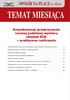 www.snp.infor.pl SpoSób na płace nr 10(49) TeMaT MIeSIĄca Konsekwencje przekroczenia rocznej podstawy wymiaru składek ZUS praktyczne rozliczenia Ustalenie przekroczenia rocznej podstawy wymiaru składek
www.snp.infor.pl SpoSób na płace nr 10(49) TeMaT MIeSIĄca Konsekwencje przekroczenia rocznej podstawy wymiaru składek ZUS praktyczne rozliczenia Ustalenie przekroczenia rocznej podstawy wymiaru składek
Spis treści. Integracja programu LeftHand Kadry i Płace z programami LeftHand Pełna Księgowość i LeftHand Mała Firma
 Integracja programu LeftHand Kadry i Płace z programami LeftHand Pełna Księgowość i LeftHand Mała Firma Spis treści 1) Konfiguracja programu LeftHand Kadry i Płace...2 a) Konfiguracja numerów kont księgowych
Integracja programu LeftHand Kadry i Płace z programami LeftHand Pełna Księgowość i LeftHand Mała Firma Spis treści 1) Konfiguracja programu LeftHand Kadry i Płace...2 a) Konfiguracja numerów kont księgowych
Naliczanie korekt nieobecności z kodami wyrównania RSA stosowanymi w przypadku
 Naliczanie korekt nieobecności z kodami wyrównania RSA stosowanymi w przypadku sporządzania raportu ZUS RSA w związku z dokonaniem dopłaty do wcześniej wypłaconego świadczenia danego rodzaju enova KADRY
Naliczanie korekt nieobecności z kodami wyrównania RSA stosowanymi w przypadku sporządzania raportu ZUS RSA w związku z dokonaniem dopłaty do wcześniej wypłaconego świadczenia danego rodzaju enova KADRY
Ulotka dla wersji w modelu usługowym. Zmiany w wersji
 Ulotka dla wersji w modelu usługowym Zmiany w wersji 2016.3.1 Spis treści 1 HANDEL... 3 1.1 POPRAWIONO... 3 2 KSIĘGOWOŚĆ... 3 2.1 NOWOŚCI... 3 2.2 ZMIANY... 3 2.3 POPRAWIONO... 3 3 KASA/ BANK... 3 3.1
Ulotka dla wersji w modelu usługowym Zmiany w wersji 2016.3.1 Spis treści 1 HANDEL... 3 1.1 POPRAWIONO... 3 2 KSIĘGOWOŚĆ... 3 2.1 NOWOŚCI... 3 2.2 ZMIANY... 3 2.3 POPRAWIONO... 3 3 KASA/ BANK... 3 3.1
Nowy rok TM-KP. System klasy ERP dla sektora MSP. Przygotowanie modułu Kadry - Płace do pracy w nowym roku moduł systemu TM-TRANSKOM
 System klasy ERP dla sektora MSP Przygotowanie modułu Kadry - Płace do pracy w nowym roku moduł systemu TM-TRANSKOM Wersja : 1.1.001 2 Spis treści Rozdział I Przygotowanie modułu do pracy w nowym roku
System klasy ERP dla sektora MSP Przygotowanie modułu Kadry - Płace do pracy w nowym roku moduł systemu TM-TRANSKOM Wersja : 1.1.001 2 Spis treści Rozdział I Przygotowanie modułu do pracy w nowym roku
LISTA PŁAC - PRZYKŁADY
 LISTA PŁAC - PRZYKŁADY Spis treści I. Lista płac przykłady... 2 1) Praca w miejscu zamieszkania, przysługuje ulga... 2 2) Praca poza miejscem zamieszkania, przysługuje ulga... 3 3) Praca w miejscu zamieszkania,
LISTA PŁAC - PRZYKŁADY Spis treści I. Lista płac przykłady... 2 1) Praca w miejscu zamieszkania, przysługuje ulga... 2 2) Praca poza miejscem zamieszkania, przysługuje ulga... 3 3) Praca w miejscu zamieszkania,
Wersja 16.00b programu Płace
 Wersja 16.00b programu Płace Uwaga: PRZED reinstalacją programu zalecane jest wykonanie reindeksacji bazy danych oraz KOPII BEZPIECZEŃSTWA. 1. Nowości 1.1. Kwota rocznego ograniczenia składek emerytalno
Wersja 16.00b programu Płace Uwaga: PRZED reinstalacją programu zalecane jest wykonanie reindeksacji bazy danych oraz KOPII BEZPIECZEŃSTWA. 1. Nowości 1.1. Kwota rocznego ograniczenia składek emerytalno
System Comarch OPT!MA v. 17.10
 System Comarch OPT!MA v. 17.10 Ulotka v.17.10 31-864 Kraków, Al. Jana Pawła II 41g tel. (12) 681 43 00, fax (12) 687 71 00 Dział Wsparcia Klienta i Partnera: (12) 681 43 00 http://www.comarch.pl/erp/ info.erp@comarch.pl
System Comarch OPT!MA v. 17.10 Ulotka v.17.10 31-864 Kraków, Al. Jana Pawła II 41g tel. (12) 681 43 00, fax (12) 687 71 00 Dział Wsparcia Klienta i Partnera: (12) 681 43 00 http://www.comarch.pl/erp/ info.erp@comarch.pl
Obsługa kadrowo-płacowa w programie Comarch ERP Optima
 Obsługa kadrowo-płacowa w programie Comarch ERP Optima Tematy szkoleń: Ewidencja i rozliczanie pracowników w module Comarch ERP Optima Płace i Kadry 2 Współpraca programu Comarch ERP Optima z innym aplikacjami
Obsługa kadrowo-płacowa w programie Comarch ERP Optima Tematy szkoleń: Ewidencja i rozliczanie pracowników w module Comarch ERP Optima Płace i Kadry 2 Współpraca programu Comarch ERP Optima z innym aplikacjami
Rozliczanie zasiłku dla zleceniobiorcy enova KADRY i PŁACE
 Rozliczanie zasiłku dla zleceniobiorcy enova KADRY i PŁACE (WERSJA 1.0) ANNA SOŁTYS Soneta Sp z o.o. ul. Wadowicka 8a, wejście B 31-415 Kraków tel./fax +48 (12) 261 36 41 http://www.enova.pl e-mail: place@enova.pl
Rozliczanie zasiłku dla zleceniobiorcy enova KADRY i PŁACE (WERSJA 1.0) ANNA SOŁTYS Soneta Sp z o.o. ul. Wadowicka 8a, wejście B 31-415 Kraków tel./fax +48 (12) 261 36 41 http://www.enova.pl e-mail: place@enova.pl
Przygotowanie systemu AgemaHR do pracy w roku 2009: Zmiana parametrów płacowych do wypłat po 1 stycznia 2009
 Przygotowanie systemu AgemaHR do pracy w roku 2009: Zmiana parametrów płacowych do wypłat po 1 stycznia 2009 1. W menu Administracja-Parametry systemu na zakładce płace rozpocząć nowy rok podatkowy 2009
Przygotowanie systemu AgemaHR do pracy w roku 2009: Zmiana parametrów płacowych do wypłat po 1 stycznia 2009 1. W menu Administracja-Parametry systemu na zakładce płace rozpocząć nowy rok podatkowy 2009
Wyliczenie składek ZUS Przedsiębiorcy
 Wyliczenie składek ZUS Przedsiębiorcy Spis treści Ustawienia ZUS... 2 Wyliczenie Składek ZUS Duży ZUS... 2 Wyliczenie składek ZUS - Mały ZUS... 5 Wyliczenie ZUS od kwoty przychodu zmiana w 2019 roku...
Wyliczenie składek ZUS Przedsiębiorcy Spis treści Ustawienia ZUS... 2 Wyliczenie Składek ZUS Duży ZUS... 2 Wyliczenie składek ZUS - Mały ZUS... 5 Wyliczenie ZUS od kwoty przychodu zmiana w 2019 roku...
Kadry i Płace aktualizacja SODiR Obsługa dofinansowań i refundacji PFRON
 Kadry i Płace aktualizacja SODiR Obsługa dofinansowań i refundacji PFRON 1 Wstęp... 2 2 Rozpoczęcie pracy... 2 2.1 ZESTAW DANE FIRMY... 2 2.2 ZESTAW PFRON (FIRMA)... 2 2.3 ZESTAW PFRON (PRACOWNIK)... 3
Kadry i Płace aktualizacja SODiR Obsługa dofinansowań i refundacji PFRON 1 Wstęp... 2 2 Rozpoczęcie pracy... 2 2.1 ZESTAW DANE FIRMY... 2 2.2 ZESTAW PFRON (FIRMA)... 2 2.3 ZESTAW PFRON (PRACOWNIK)... 3
INSTRUKCJA WYDAWANIA DECYZJI PRZYZNAJĄCYCH ZASIŁEK DLA OPIEKUNA
 INSTRUKCJA WYDAWANIA DECYZJI PRZYZNAJĄCYCH ZASIŁEK DLA OPIEKUNA W zależności od ustawienia parametru "CZY ZALEGŁE ZDO Z OSOBNEGO WNIOSKU" możemy zarejestrować: jeden wspólny wniosek o zaległy i bieżący
INSTRUKCJA WYDAWANIA DECYZJI PRZYZNAJĄCYCH ZASIŁEK DLA OPIEKUNA W zależności od ustawienia parametru "CZY ZALEGŁE ZDO Z OSOBNEGO WNIOSKU" możemy zarejestrować: jeden wspólny wniosek o zaległy i bieżący
Prawidłowe rozliczenie składki na ubezpieczenie zdrowotne z przychodów zwolnionych z opodatkowania dla osób do 26 lat
 1 Prawidłowe rozliczenie składki na ubezpieczenie zdrowotne z przychodów zwolnionych z opodatkowania dla osób do 26 lat Zwolnienie z opodatkowania przychodów osób do 26 lat Ustawa z dnia 04 lipca 2019
1 Prawidłowe rozliczenie składki na ubezpieczenie zdrowotne z przychodów zwolnionych z opodatkowania dla osób do 26 lat Zwolnienie z opodatkowania przychodów osób do 26 lat Ustawa z dnia 04 lipca 2019
Płace Optivum. Jak przeprowadzić korektę płatności z tytułu umowy zlecenia?
 Płace Optivum Jak przeprowadzić korektę płatności z tytułu umowy zlecenia? W programie Płace Optivum można skorygować nieprawidłowo wypłacone wynagrodzenie z tytułu umowy zlecenia. W poradzie opisano,
Płace Optivum Jak przeprowadzić korektę płatności z tytułu umowy zlecenia? W programie Płace Optivum można skorygować nieprawidłowo wypłacone wynagrodzenie z tytułu umowy zlecenia. W poradzie opisano,
MODUŁ POMOST PRZEWODNIK UŻYTKOWNIKA (WERSJA DLA SYSTEMU EKSPERT) 1. WSTĘP... 2 2. PRZYGOTOWANIE DO PRACY... 2
 MODUŁ POMOST PRZEWODNIK UŻYTKOWNIKA (WERSJA DLA SYSTEMU EKSPERT) 1. WSTĘP... 2 2. PRZYGOTOWANIE DO PRACY... 2 3. OPIS FUNKCJI... 2 3.1. EWIDENCJA / PŁATNIKÓW... 2 3.2. EWIDENCJA / POPRZ. DANYCH UBEZP...
MODUŁ POMOST PRZEWODNIK UŻYTKOWNIKA (WERSJA DLA SYSTEMU EKSPERT) 1. WSTĘP... 2 2. PRZYGOTOWANIE DO PRACY... 2 3. OPIS FUNKCJI... 2 3.1. EWIDENCJA / PŁATNIKÓW... 2 3.2. EWIDENCJA / POPRZ. DANYCH UBEZP...
Moduł Płace i Kadry pierwsze kroki. System Comarch OPT!MA v.17.0. 31-864 Kraków, Al. Jana Pawła II 41g tel. (12) 681 43 00, fax (12) 687 71 00
 System Comarch OPT!MA v.17.0 Moduł Płace i Kadry pierwsze kroki 31-864 Kraków, Al. Jana Pawła II 41g tel. (12) 681 43 00, fax (12) 687 71 00 Dział Wsparcia Klienta i Partnera: (12) 681 43 00 http://www.comarch.pl/erp/
System Comarch OPT!MA v.17.0 Moduł Płace i Kadry pierwsze kroki 31-864 Kraków, Al. Jana Pawła II 41g tel. (12) 681 43 00, fax (12) 687 71 00 Dział Wsparcia Klienta i Partnera: (12) 681 43 00 http://www.comarch.pl/erp/
Korygowanie podstawy opodatkowania oraz podatku należnego w rejestrach VAT
 Korygowanie podstawy opodatkowania oraz podatku należnego w rejestrach VAT Opcja dostępna tylko w wersji Ala Max W związku z Rozporządzeniem Ministra Finansów, w programie Ala wprowadzono funkcjonalność
Korygowanie podstawy opodatkowania oraz podatku należnego w rejestrach VAT Opcja dostępna tylko w wersji Ala Max W związku z Rozporządzeniem Ministra Finansów, w programie Ala wprowadzono funkcjonalność
Sage Symfonia 2.0 Kadry i Płace - zmiany w wersji 2017.a. Aktualizacja wzoru deklaracji PIT-2 Druk deklaracji zaktualizowano do wzoru PIT-2(5).
 Sage Symfonia 2.0 Kadry i Płace - zmiany w wersji 2017.a Aktualizacja wzoru deklaracji PIT-2 Druk deklaracji zaktualizowano do wzoru PIT-2(5). Zestawy PIT na rok 2017 W związku z brakiem publikacji przez
Sage Symfonia 2.0 Kadry i Płace - zmiany w wersji 2017.a Aktualizacja wzoru deklaracji PIT-2 Druk deklaracji zaktualizowano do wzoru PIT-2(5). Zestawy PIT na rok 2017 W związku z brakiem publikacji przez
Często spotykane problemy z programem Płatnik. W ubezpieczeniach należy rozróżnić takie pojęcia jak: 1. Tytuł do ubezpieczenia
 Często spotykane problemy z programem Płatnik W ubezpieczeniach należy rozróżnić takie pojęcia jak: 1. Tytuł do ubezpieczenia 2. Podstawa naliczenia składek na ubezpieczenia. Tytuł do ubezpieczenia W języku
Często spotykane problemy z programem Płatnik W ubezpieczeniach należy rozróżnić takie pojęcia jak: 1. Tytuł do ubezpieczenia 2. Podstawa naliczenia składek na ubezpieczenia. Tytuł do ubezpieczenia W języku
System CDN OPT!MA v. 15.0
 System CDN OPT!MA v. 15.0 Płace i Kadry pierwsze kroki 31-864 Kraków, Al. Jana Pawła II 41g tel. (12) 681 43 00, fax (12) 687 71 00 Dział Wsparcia Klienta i Partnera: (12) 681 43 00 www.comarch.pl/cdn
System CDN OPT!MA v. 15.0 Płace i Kadry pierwsze kroki 31-864 Kraków, Al. Jana Pawła II 41g tel. (12) 681 43 00, fax (12) 687 71 00 Dział Wsparcia Klienta i Partnera: (12) 681 43 00 www.comarch.pl/cdn
Płace Optivum. Anulowanie nieobecności pracownika z tytułu choroby
 Płace Optivum Jak postąpić w sytuacji, gdy nieobecność z tytułu choroby okazała się wypadkiem przy pracy, a informacja o tym pojawiła się dopiero w kolejnym miesiącu? Aby wykonać korektę absencji opisanej
Płace Optivum Jak postąpić w sytuacji, gdy nieobecność z tytułu choroby okazała się wypadkiem przy pracy, a informacja o tym pojawiła się dopiero w kolejnym miesiącu? Aby wykonać korektę absencji opisanej
System Comarch OPT!MA v. 17.8
 System Comarch OPT!MA v. 17.8 Ulotka v.17.8 31-864 Kraków, Al. Jana Pawła II 41g tel. (12) 681 43 00, fax (12) 687 71 00 Dział Wsparcia Klienta i Partnera: (12) 681 43 00 http://www.comarch.pl/erp/ info.erp@comarch.pl
System Comarch OPT!MA v. 17.8 Ulotka v.17.8 31-864 Kraków, Al. Jana Pawła II 41g tel. (12) 681 43 00, fax (12) 687 71 00 Dział Wsparcia Klienta i Partnera: (12) 681 43 00 http://www.comarch.pl/erp/ info.erp@comarch.pl
Neutralna płatność - rozliczenie nadpłaty składek ZUS
 Neutralna płatność - rozliczenie nadpłaty składek ZUS W systemie jest możliwość dodania neutralnej płatności do deklaracji ZUS. Neutralna płatność powoduje, że składki ZUS nie są nigdzie księgowane, uwzględniane
Neutralna płatność - rozliczenie nadpłaty składek ZUS W systemie jest możliwość dodania neutralnej płatności do deklaracji ZUS. Neutralna płatność powoduje, że składki ZUS nie są nigdzie księgowane, uwzględniane
Kontrola wysokości potrąceń (moduł Płace i Kadry Plus)
 Biuletyn techniczny Comarch OPT!MA 2012 Kontrola wysokości potrąceń (moduł Płace i Kadry Plus) Copyright 2012 COMARCH SA Spis treści SPIS TREŚCI... 2 1. WPROWADZENIE... 3 2. DEFINIOWANIE OGRANICZEŃ W KONFIGURACJI
Biuletyn techniczny Comarch OPT!MA 2012 Kontrola wysokości potrąceń (moduł Płace i Kadry Plus) Copyright 2012 COMARCH SA Spis treści SPIS TREŚCI... 2 1. WPROWADZENIE... 3 2. DEFINIOWANIE OGRANICZEŃ W KONFIGURACJI
Urlop wychowawczy w enova
 Urlop wychowawczy w enova Strona 1 z 17 Spis treści 1. Wstęp...3 2. Konfiguracja w programie enova...3 2.2 Wskaźniki do urlopu wychowawczego...3 2.2.1 Przeciętne wynagrodzenie w poprzednim kwartale...3
Urlop wychowawczy w enova Strona 1 z 17 Spis treści 1. Wstęp...3 2. Konfiguracja w programie enova...3 2.2 Wskaźniki do urlopu wychowawczego...3 2.2.1 Przeciętne wynagrodzenie w poprzednim kwartale...3
Krok 2: Dane osobowe pracownika
 Krok 2: Dane osobowe pracownika W tym ćwiczeniu Krok 1: Struktura organizacyjna (działy) Krok 2: Dane osobowe pracownika Krok 3: Kartoteki kadrowe W tym kroku: Wprowadzimy dane zatrudnianego właśnie pracownika
Krok 2: Dane osobowe pracownika W tym ćwiczeniu Krok 1: Struktura organizacyjna (działy) Krok 2: Dane osobowe pracownika Krok 3: Kartoteki kadrowe W tym kroku: Wprowadzimy dane zatrudnianego właśnie pracownika
Sage Symfonia ERP Handel Faktury walutowe
 Sage Symfonia ERP Handel Faktury walutowe 1 Wstęp... 2 2 Charakterystyka Faktur walutowych... 2 3 Algorytmy wyliczeń... 3 3.1 GDY PODATEK WYLICZANY JEST NA PODSTAWIE WARTOŚCI NETTO W WALUCIE... 3 3.2 GDY
Sage Symfonia ERP Handel Faktury walutowe 1 Wstęp... 2 2 Charakterystyka Faktur walutowych... 2 3 Algorytmy wyliczeń... 3 3.1 GDY PODATEK WYLICZANY JEST NA PODSTAWIE WARTOŚCI NETTO W WALUCIE... 3 3.2 GDY
Ewidencja i rozliczenie nadpłaconych składek ZUS za lata ubiegłe w enova enova KADRY I PŁACE (WERSJA 1.0)
 Ewidencja i rozliczenie nadpłaconych składek ZUS za lata ubiegłe w enova enova KADRY I PŁACE (WERSJA 1.0) JOANNA WALENTEK Spis treści: MODUŁ KADRY I PŁACE... 2 Co robi pracodawca w sytuacji, gdy ZUS przysyła
Ewidencja i rozliczenie nadpłaconych składek ZUS za lata ubiegłe w enova enova KADRY I PŁACE (WERSJA 1.0) JOANNA WALENTEK Spis treści: MODUŁ KADRY I PŁACE... 2 Co robi pracodawca w sytuacji, gdy ZUS przysyła
Magdalena Fontańska PKN ADVISOR
 Magdalena Fontańska PKN ADVISOR Dochody uzyskiwane z umowy o pracę Wyliczanie miesięcznych zaliczek na PDOF Płaca zasadnicza a wynagrodzenie netto Dochód uzyskany z pracy zlecenia Ulga na Internet Składając
Magdalena Fontańska PKN ADVISOR Dochody uzyskiwane z umowy o pracę Wyliczanie miesięcznych zaliczek na PDOF Płaca zasadnicza a wynagrodzenie netto Dochód uzyskany z pracy zlecenia Ulga na Internet Składając
Nowy Formularz ZUS RPA
 Nowy Formularz ZUS RPA Począwszy od 01 stycznia 2019 r., informacje o przychodzie pracownika i szczególnych okresach pracy, będą przekazywane w imiennym raporcie miesięcznym o przychodach ubezpieczonego/okresach
Nowy Formularz ZUS RPA Począwszy od 01 stycznia 2019 r., informacje o przychodzie pracownika i szczególnych okresach pracy, będą przekazywane w imiennym raporcie miesięcznym o przychodach ubezpieczonego/okresach
KANCELARYJNY SYSTEM PODATKOWY
 KANCELARYJNY SYSTEM PODATKOWY Korekta Podatku dochodowego oraz Podatku VAT związana z niezapłaconymi fakturami Opracował: Katowice, Luty 2013 Ze względu na obowiązujące od 2013 roku zmiany dotyczące obliczania
KANCELARYJNY SYSTEM PODATKOWY Korekta Podatku dochodowego oraz Podatku VAT związana z niezapłaconymi fakturami Opracował: Katowice, Luty 2013 Ze względu na obowiązujące od 2013 roku zmiany dotyczące obliczania
w kalendarzu pracownika po wybraniu z menu podręcznego polecenia Dziennik zdarzeń pracownika
 Dziennik zdarzeń W programie SYMFONIA KADRY I PŁACE Premium edycja zdarzeń możliwa jest w dwóch miejscach: w kalendarzu pracownika po wybraniu z menu podręcznego polecenia Dziennik zdarzeń pracownika oraz
Dziennik zdarzeń W programie SYMFONIA KADRY I PŁACE Premium edycja zdarzeń możliwa jest w dwóch miejscach: w kalendarzu pracownika po wybraniu z menu podręcznego polecenia Dziennik zdarzeń pracownika oraz
Nowy Formularz ZUS RPA
 Nowy Formularz ZUS RPA Począwszy od 01 stycznia 2019 r., informacje o przychodzie pracownika i szczególnych okresach pracy, będą przekazywane w imiennym raporcie miesięcznym o przychodach ubezpieczonego/okresach
Nowy Formularz ZUS RPA Począwszy od 01 stycznia 2019 r., informacje o przychodzie pracownika i szczególnych okresach pracy, będą przekazywane w imiennym raporcie miesięcznym o przychodach ubezpieczonego/okresach
Moduł Faktury służy do wystawiania faktur VAT bezpośrednio z programu KolFK.
 Moduł Faktury służy do wystawiania faktur VAT bezpośrednio z programu KolFK. Moduł uruchamiamy z menu: Faktury Menu: Ewidencja faktur wywołuje formatkę główna modułu fakturowania. Rys 1. Ewidencja faktur
Moduł Faktury służy do wystawiania faktur VAT bezpośrednio z programu KolFK. Moduł uruchamiamy z menu: Faktury Menu: Ewidencja faktur wywołuje formatkę główna modułu fakturowania. Rys 1. Ewidencja faktur
Dodatki okresowe w podstawie wymiaru świadczeń chorobowych
 Dodatki okresowe w podstawie wymiaru świadczeń Strona 1 z 18 Spis treści 1. Dodatki okresowe w podstawie zasiłków...3 2. Konfiguracja...3 2.2 Premia roczna...3 2.3 Premia kwartalna...5 3. Premia roczna
Dodatki okresowe w podstawie wymiaru świadczeń Strona 1 z 18 Spis treści 1. Dodatki okresowe w podstawie zasiłków...3 2. Konfiguracja...3 2.2 Premia roczna...3 2.3 Premia kwartalna...5 3. Premia roczna
Informatyzacja Przedsiębiorstw
 Informatyzacja Przedsiębiorstw Symfonia Moduł Kadry i Płace lab4 Strona 1 Plan zajęć 1 Zakładanie nowej firmy w module Kadry i Płace... 3 2 Otwieranie istniejącej już firmy... 4 3 Dostosowanie ustawień
Informatyzacja Przedsiębiorstw Symfonia Moduł Kadry i Płace lab4 Strona 1 Plan zajęć 1 Zakładanie nowej firmy w module Kadry i Płace... 3 2 Otwieranie istniejącej już firmy... 4 3 Dostosowanie ustawień
Nowości Comarch ERP Optima wersja 2013.5.1. Kraków, 26 czerwiec 2013 roku
 Nowości Comarch ERP Optima wersja 2013.5.1 Kraków, 26 czerwiec 2013 roku Najważniejsze wyróżniki Comarch ERP Optima wersja 2013.5.1 1. Stworzyliśmy nowy moduł CRM Plus zawierający mechanizm windykacji
Nowości Comarch ERP Optima wersja 2013.5.1 Kraków, 26 czerwiec 2013 roku Najważniejsze wyróżniki Comarch ERP Optima wersja 2013.5.1 1. Stworzyliśmy nowy moduł CRM Plus zawierający mechanizm windykacji
Opis szkolenia. Dane o szkoleniu. Program. BDO - informacje o szkoleniu
 Opis szkolenia Dane o szkoleniu Kod szkolenia: 478715 Temat: Rozliczanie składek na ubezpieczenia społeczne, zdrowotne oraz zasiłki macierzyńskie i chorobowe - z uwzględnieniem zmian od stycznia 2016 14-15
Opis szkolenia Dane o szkoleniu Kod szkolenia: 478715 Temat: Rozliczanie składek na ubezpieczenia społeczne, zdrowotne oraz zasiłki macierzyńskie i chorobowe - z uwzględnieniem zmian od stycznia 2016 14-15
Obsługa zajęd komorniczych w module Kadry i Płace enova KADRY I PŁACE (WERSJA 1.0)
 Obsługa zajęd komorniczych w module Kadry i Płace enova KADRY I PŁACE (WERSJA 1.0) JOANNA WALENTEK Spis treści: MODUŁ KADRY I PŁACE... 2 Ewidencja zajęcia komorniczego w pracowniku... 2 Naliczenie przykładowej
Obsługa zajęd komorniczych w module Kadry i Płace enova KADRY I PŁACE (WERSJA 1.0) JOANNA WALENTEK Spis treści: MODUŁ KADRY I PŁACE... 2 Ewidencja zajęcia komorniczego w pracowniku... 2 Naliczenie przykładowej
Faktury VAT w walucie w Symfonia Handel
 Faktury w walucie w Symfonia Handel 1 / 27 Faktury w walucie w Symfonia Handel Sage sp. z o.o. Faktury w walucie w Symfonia Handel 2 / 27 1 WSTĘP... 4 2 CHARAKTERYSTYKA FAKTUR WALUTOWYCH... 4 3 ALGORYTMY
Faktury w walucie w Symfonia Handel 1 / 27 Faktury w walucie w Symfonia Handel Sage sp. z o.o. Faktury w walucie w Symfonia Handel 2 / 27 1 WSTĘP... 4 2 CHARAKTERYSTYKA FAKTUR WALUTOWYCH... 4 3 ALGORYTMY
Składki na ubezpieczenia społeczne są w różny sposób finansowane i tak:
 Ogólne zasady podlegania ubezpieczeniom społecznym, zdrowotnemu i składkom na FP i FGŚP i ustalania ich podstaw Proszę pamiętać, że mówiąc o ubezpieczeniach ZUS można mieć na myśli wyłącznie ubezpieczenia
Ogólne zasady podlegania ubezpieczeniom społecznym, zdrowotnemu i składkom na FP i FGŚP i ustalania ich podstaw Proszę pamiętać, że mówiąc o ubezpieczeniach ZUS można mieć na myśli wyłącznie ubezpieczenia
Nowości w systemie Streamsoft Prestiż wprowadzone w wersji 314
 Nowości w systemie Streamsoft Prestiż wprowadzone w wersji 314 Zarządzanie Produkcją 3.0 1. W webowym panelu meldunkowym umożliwiono wydruk raportu po meldowaniu. Konfiguracja nowej funkcjonalności znajduje
Nowości w systemie Streamsoft Prestiż wprowadzone w wersji 314 Zarządzanie Produkcją 3.0 1. W webowym panelu meldunkowym umożliwiono wydruk raportu po meldowaniu. Konfiguracja nowej funkcjonalności znajduje
Sporządzanie dokumentacji kadrowo-płacowej - nowelizacja przepisów i trudne przypadki w praktyce
 Sporządzanie dokumentacji kadrowo-płacowej - nowelizacja przepisów i trudne przypadki w praktyce Kod szkolenia: 569117 Miejsce: Gdynia, Hotel Nadmorski**** Koszt szkolenia: 2990.00 zł Program Blok: prawo
Sporządzanie dokumentacji kadrowo-płacowej - nowelizacja przepisów i trudne przypadki w praktyce Kod szkolenia: 569117 Miejsce: Gdynia, Hotel Nadmorski**** Koszt szkolenia: 2990.00 zł Program Blok: prawo
Obliczanie wynagrodzenia
 Obliczanie wynagrodzenia Moduł kadrowo płacowy Moduł kadrowo-płacowy pozwala usprawnić czynności związane z: urlopami absencją wystawianiem dokumentów (umowa o pracę, świadectwo pracy itp.) wynagradzaniem
Obliczanie wynagrodzenia Moduł kadrowo płacowy Moduł kadrowo-płacowy pozwala usprawnić czynności związane z: urlopami absencją wystawianiem dokumentów (umowa o pracę, świadectwo pracy itp.) wynagradzaniem
Informatyzacja Przedsiębiorstw
 Informatyzacja Przedsiębiorstw Symfonia Moduł Kadry i Płace lab3 Izabela Szczęch Informatyzacja Przedsiębiorstw Strona 1 Plan zajęć 1 Zakładanie nowej firmy w module Kadry i Płace... 3 2 Otwarcie istniejącej
Informatyzacja Przedsiębiorstw Symfonia Moduł Kadry i Płace lab3 Izabela Szczęch Informatyzacja Przedsiębiorstw Strona 1 Plan zajęć 1 Zakładanie nowej firmy w module Kadry i Płace... 3 2 Otwarcie istniejącej
Nowości Comarch ERP Optima wersja 2014.5.1. Kraków, 30 czerwca 2014 roku
 Nowości Comarch ERP Optima wersja 2014.5.1 Kraków, 30 czerwca 2014 roku Najważniejsze zmiany Comarch ERP Optima wersja 2014.5.1 Zmiany w nowej wersji Comarch ERP Optima związane ze zmianami w przepisach:
Nowości Comarch ERP Optima wersja 2014.5.1 Kraków, 30 czerwca 2014 roku Najważniejsze zmiany Comarch ERP Optima wersja 2014.5.1 Zmiany w nowej wersji Comarch ERP Optima związane ze zmianami w przepisach:
Płace od A do Z naliczanie i rozliczanie wynagrodzeń w 2015 roku (dwudniowe warsztaty praktyczne)
 Płace od A do Z naliczanie i rozliczanie wynagrodzeń w 2015 roku (dwudniowe warsztaty praktyczne) Cel szkolenia: Celem szkolenia jest przekazanie uczestnikom gruntowej wiedzy z podstaw naliczania wynagrodzeń.
Płace od A do Z naliczanie i rozliczanie wynagrodzeń w 2015 roku (dwudniowe warsztaty praktyczne) Cel szkolenia: Celem szkolenia jest przekazanie uczestnikom gruntowej wiedzy z podstaw naliczania wynagrodzeń.
Moduł Płace i Kadry pierwsze kroki
 System Comarch OPT!MA v. 2012 Moduł Płace i Kadry pierwsze kroki Comarch SA 31-864 Kraków, Al. Jana Pawła II 41g tel. (12) 681 43 00, fax (12) 687 71 00 Dział Wsparcia Klienta i Partnera: tel. (12) 681
System Comarch OPT!MA v. 2012 Moduł Płace i Kadry pierwsze kroki Comarch SA 31-864 Kraków, Al. Jana Pawła II 41g tel. (12) 681 43 00, fax (12) 687 71 00 Dział Wsparcia Klienta i Partnera: tel. (12) 681
Oprogramowanie Karta Polaka dostępne w ramach systemu POMOST Std
 Oprogramowanie Karta Polaka dostępne w ramach systemu POMOST Std Oprogramowanie Karta Polaka wspiera realizację zadań dedykowanych powiatom (grodzkim i ziemskim) wynikających z realizacji ustawy z dnia
Oprogramowanie Karta Polaka dostępne w ramach systemu POMOST Std Oprogramowanie Karta Polaka wspiera realizację zadań dedykowanych powiatom (grodzkim i ziemskim) wynikających z realizacji ustawy z dnia
Zadania. Określ miesiąc przekroczenia progu podatkowego i wykonaj listę płac za ten miesiąc.
 Zadania 7) Przekroczenie progu podatkowego miesięczne wynagrodzenie wg umowy: 14 000zł brutto,, próg podatkowy - 85 528,00zł, limit podstawy składek emerytalno-rentowych - 118 770zł. Określ miesiąc przekroczenia
Zadania 7) Przekroczenie progu podatkowego miesięczne wynagrodzenie wg umowy: 14 000zł brutto,, próg podatkowy - 85 528,00zł, limit podstawy składek emerytalno-rentowych - 118 770zł. Określ miesiąc przekroczenia
INSTRUKCJA. ERP OPTIMA - Obsługa w zakresie podstawowym dla hufców. Opracował: Dział wdrożeń systemów ERP. Poznań, wersja 1.
 INSTRUKCJA ERP OPTIMA - Obsługa w zakresie podstawowym dla hufców wersja 1.0 Opracował: Dział wdrożeń systemów ERP 2017 Supremo Sp. z o.o. Strona 1 z 35 Spis treści: 1. Dodawanie kontrahenta import z GUS
INSTRUKCJA ERP OPTIMA - Obsługa w zakresie podstawowym dla hufców wersja 1.0 Opracował: Dział wdrożeń systemów ERP 2017 Supremo Sp. z o.o. Strona 1 z 35 Spis treści: 1. Dodawanie kontrahenta import z GUS
System Comarch OPT!MA v. 17.10
 System Comarch OPT!MA v. 17.10 Ulotka v.17.10 31-864 Kraków, Al. Jana Pawła II 41g tel. (12) 681 43 00, fax (12) 687 71 00 Dział Wsparcia Klienta i Partnera: (12) 681 43 00 http://www.comarch.pl/erp/ info.erp@comarch.pl
System Comarch OPT!MA v. 17.10 Ulotka v.17.10 31-864 Kraków, Al. Jana Pawła II 41g tel. (12) 681 43 00, fax (12) 687 71 00 Dział Wsparcia Klienta i Partnera: (12) 681 43 00 http://www.comarch.pl/erp/ info.erp@comarch.pl
Dokumentacja użytkownika systemu komputerowego Ergo Umowy Zlecenia. Wersja 20.0.0. www.ergo.pl
 Dokumentacja użytkownika systemu komputerowego Ergo Umowy Zlecenia Wersja 20.0.0 www.ergo.pl Spis treści Wstęp... 5 Wymagania sprzętowe... 6 Ustawianie opcji... 7 Wprowadzenie listy pracowników... 8 Umowa
Dokumentacja użytkownika systemu komputerowego Ergo Umowy Zlecenia Wersja 20.0.0 www.ergo.pl Spis treści Wstęp... 5 Wymagania sprzętowe... 6 Ustawianie opcji... 7 Wprowadzenie listy pracowników... 8 Umowa
Nowe funkcje w module Forte Kadry i Płace w wersji
 Forte Kadry i Płace 1 / 17 Nowe funkcje w module Forte Kadry i Płace w wersji 2010.2 Spis treści : Korzyści z nowej wersji 2 Wyrównania i Korekty 2 1. Nowe prawa. 2 2. Proces Wyrówania i Korekty. 3 Definiowanie
Forte Kadry i Płace 1 / 17 Nowe funkcje w module Forte Kadry i Płace w wersji 2010.2 Spis treści : Korzyści z nowej wersji 2 Wyrównania i Korekty 2 1. Nowe prawa. 2 2. Proces Wyrówania i Korekty. 3 Definiowanie
Informatyzacja Przedsiębiorstw
 Informatyzacja Przedsiębiorstw Symfonia Moduł Kadry i Płace lab4 DZIENNI Izabela Szczęch Informatyzacja Przedsiębiorstw Strona 1 Plan zajęć 1 Zakładanie nowej firmy w module Kadry i Płace... 3 2 Otwarcie
Informatyzacja Przedsiębiorstw Symfonia Moduł Kadry i Płace lab4 DZIENNI Izabela Szczęch Informatyzacja Przedsiębiorstw Strona 1 Plan zajęć 1 Zakładanie nowej firmy w module Kadry i Płace... 3 2 Otwarcie
Płace Optivum. Sprawdzenie, którym pracownikom przysługuje nagroda jubileuszowa
 Płace Optivum Jak naliczyć pracownikowi administracji i obsługi przysługującą mu nagrodę jubileuszową? Nagrodę jubileuszową pracownika administracji i obsługi nalicza się według zasad określonych w rozporządzeniu
Płace Optivum Jak naliczyć pracownikowi administracji i obsługi przysługującą mu nagrodę jubileuszową? Nagrodę jubileuszową pracownika administracji i obsługi nalicza się według zasad określonych w rozporządzeniu
System Comarch OPT!MA v. 17.9
 System Comarch OPT!MA v. 17.9 Ulotka v.17.9 31-864 Kraków, Al. Jana Pawła II 41g tel. (12) 681 43 00, fax (12) 687 71 00 Dział Wsparcia Klienta i Partnera: (12) 681 43 00 http://www.comarch.pl/erp/ info.erp@comarch.pl
System Comarch OPT!MA v. 17.9 Ulotka v.17.9 31-864 Kraków, Al. Jana Pawła II 41g tel. (12) 681 43 00, fax (12) 687 71 00 Dział Wsparcia Klienta i Partnera: (12) 681 43 00 http://www.comarch.pl/erp/ info.erp@comarch.pl
Wersja 15.00a programu Płace
 Wersja 15.00a programu Płace Uwaga: PRZED reinstalacją programu zalecane jest wykonanie reindeksacji bazy danych oraz KOPII BEZPIECZEŃSTWA. 1. Nowości 1.1. Stałe podatkowe w 2008 roku Na 2008 rok wprowadzono
Wersja 15.00a programu Płace Uwaga: PRZED reinstalacją programu zalecane jest wykonanie reindeksacji bazy danych oraz KOPII BEZPIECZEŃSTWA. 1. Nowości 1.1. Stałe podatkowe w 2008 roku Na 2008 rok wprowadzono
Kadry i płace ADD-ON MICROSOFT DYNAMICS NAV. Kadry i płace
 Kadry i płace ADD-ON MICROSOFT DYNAMICS NAV Kadry i płace Moduł stanowi rozszerzenie funkcjonalności systemu Microsoft Dynamics NAV w zakresie zarządzania działem kadrowo-płacowym przedsiębiorstwa. Gromadzone
Kadry i płace ADD-ON MICROSOFT DYNAMICS NAV Kadry i płace Moduł stanowi rozszerzenie funkcjonalności systemu Microsoft Dynamics NAV w zakresie zarządzania działem kadrowo-płacowym przedsiębiorstwa. Gromadzone
Koszty uzyskania przychodów w 2019 r.
 ZADANIA Koszty uzyskania przychodów w 2019 r. Ćwiczenie praktyczne Pan Jan Kowalski jest zatrudniony w S.A. na stanowisku prezesa zarządu. W grudniu 2018 r. jego wynagrodzenie wynosiło 10 000 zł brutto.
ZADANIA Koszty uzyskania przychodów w 2019 r. Ćwiczenie praktyczne Pan Jan Kowalski jest zatrudniony w S.A. na stanowisku prezesa zarządu. W grudniu 2018 r. jego wynagrodzenie wynosiło 10 000 zł brutto.
dyskryminacji zatrudnieniu przydatna strategia,
 4 przykłady rozliczeń Jak rozliczyć Zakaz zwolnienie dyskryminacji lekarskie w dostarczone zatrudnieniu przydatna strategia, po terminie wypłaty? orzecznictwo sądów pracy 1 Zwolnienie lekarskie dostarczone
4 przykłady rozliczeń Jak rozliczyć Zakaz zwolnienie dyskryminacji lekarskie w dostarczone zatrudnieniu przydatna strategia, po terminie wypłaty? orzecznictwo sądów pracy 1 Zwolnienie lekarskie dostarczone
Kontrola wysokości potrąceń. Moduł: Płace i Kadry Plus
 Kontrola wysokości potrąceń Moduł: Płace i Kadry Plus Data ostatniej aktualizacji: 30.01.2014 UWAGA Prawa wynikające z Warunków Gwarancji Użytkownik nabywa po rejestracji programu u Producenta. Dokumentem
Kontrola wysokości potrąceń Moduł: Płace i Kadry Plus Data ostatniej aktualizacji: 30.01.2014 UWAGA Prawa wynikające z Warunków Gwarancji Użytkownik nabywa po rejestracji programu u Producenta. Dokumentem
INSTRUKCJA. SIMPLE.HCM Proces planowania urlopów wypoczynkowych
 INSTRUKCJA SIMPLE.HCM Proces planowania urlopów wypoczynkowych SPIS TREŚCI 1. Sugestie urlopów... 2 1.1. Przygotuj sugestie urlopowe... 2 1.2. Podgląd sugerowanych urlopów pracownika... 4 2. Plany urlopów...
INSTRUKCJA SIMPLE.HCM Proces planowania urlopów wypoczynkowych SPIS TREŚCI 1. Sugestie urlopów... 2 1.1. Przygotuj sugestie urlopowe... 2 1.2. Podgląd sugerowanych urlopów pracownika... 4 2. Plany urlopów...
Biuletyn techniczny. Kontrola wysokości potrąceń
 Biuletyn techniczny Data ostatniej aktualizacji: 29.02.2016 Spis treści 1 Wprowadzenie... 3 1.1 Wysokość a obowiązujące przepisy... 3 1.1.1 Potrącenia z wynagrodzenia za pracę... 3 1.1.2 Potrącenia z zasiłków...
Biuletyn techniczny Data ostatniej aktualizacji: 29.02.2016 Spis treści 1 Wprowadzenie... 3 1.1 Wysokość a obowiązujące przepisy... 3 1.1.1 Potrącenia z wynagrodzenia za pracę... 3 1.1.2 Potrącenia z zasiłków...
Kontrola księgowania
 Kontrola księgowania Opcja dostępna tylko w wersji Ala Max W związku z Rozporządzeniem Ministra Finansów, zmieniającym przepisy dotyczące sposobu rozliczania kosztów uzyskania przychodów w programie Ala
Kontrola księgowania Opcja dostępna tylko w wersji Ala Max W związku z Rozporządzeniem Ministra Finansów, zmieniającym przepisy dotyczące sposobu rozliczania kosztów uzyskania przychodów w programie Ala
Instrukcja użytkownika
 Instrukcja użytkownika Płace i Kadry pierwsze kroki Wersja 2013.0.1 UWAGA Prawa wynikające z Warunków Gwarancji Użytkownik nabywa po rejestracji programu u Producenta. Dokumentem potwierdzającym rejestrację
Instrukcja użytkownika Płace i Kadry pierwsze kroki Wersja 2013.0.1 UWAGA Prawa wynikające z Warunków Gwarancji Użytkownik nabywa po rejestracji programu u Producenta. Dokumentem potwierdzającym rejestrację
Rozliczenie składek na ubezpieczenia społeczne. Prowadzący: Dariusz Kraciuk
 Rozliczenie składek na ubezpieczenia społeczne Prowadzący: Dariusz Kraciuk Agenda Podstawa wymiaru składek na ubezpieczenia społeczne Omówienie wyliczania składek na poszczególne rodzaje ubezpieczeń Wyliczenie
Rozliczenie składek na ubezpieczenia społeczne Prowadzący: Dariusz Kraciuk Agenda Podstawa wymiaru składek na ubezpieczenia społeczne Omówienie wyliczania składek na poszczególne rodzaje ubezpieczeń Wyliczenie
Biuletyn techniczny CDN OPT!MA 15.00. Rozliczanie wypłat pracowników oddelegowanych (moduł Płace i Kadry Plus)
 Biuletyn techniczny CDN OPT!MA 15.00 Rozliczanie wypłat pracowników oddelegowanych (moduł Płace i Kadry Plus) Spis treści SPIS TREŚCI... 2 1. WPROWADZENIE... 3 2. PRZYKŁADY ROZLICZANIA PRACOWNIKÓW ODDELEGOWANYCH...
Biuletyn techniczny CDN OPT!MA 15.00 Rozliczanie wypłat pracowników oddelegowanych (moduł Płace i Kadry Plus) Spis treści SPIS TREŚCI... 2 1. WPROWADZENIE... 3 2. PRZYKŁADY ROZLICZANIA PRACOWNIKÓW ODDELEGOWANYCH...
Sporządzanie dokumentacji kadrowo-płacowej w trudnych przypadkach - kontrole PIP oraz wpływ dokumentacji pracowniczej na rozliczenia z ZUS i US
 Sporządzanie dokumentacji kadrowo-płacowej w trudnych przypadkach - kontrole PIP oraz wpływ dokumentacji pracowniczej na rozliczenia z ZUS i US Kod szkolenia: 33415 Miejsce: Grecja, Korfu, Hotel Sentido
Sporządzanie dokumentacji kadrowo-płacowej w trudnych przypadkach - kontrole PIP oraz wpływ dokumentacji pracowniczej na rozliczenia z ZUS i US Kod szkolenia: 33415 Miejsce: Grecja, Korfu, Hotel Sentido
Ulotka v.2012.2.2. System Comarch OPT!MA v. 2012.2.2. Comarch SA 31-864 Kraków, Al. Jana Pawła II 41g tel. (12) 681 43 00, fax (12) 687 71 00
 System Comarch OPT!MA v. 2012.2.2 Ulotka v.2012.2.2 Comarch SA 31-864 Kraków, Al. Jana Pawła II 41g tel. (12) 681 43 00, fax (12) 687 71 00 Dział Wsparcia Klienta i Partnera: tel. (12) 681 43 00 www.comarch.pl/erp
System Comarch OPT!MA v. 2012.2.2 Ulotka v.2012.2.2 Comarch SA 31-864 Kraków, Al. Jana Pawła II 41g tel. (12) 681 43 00, fax (12) 687 71 00 Dział Wsparcia Klienta i Partnera: tel. (12) 681 43 00 www.comarch.pl/erp
KALKULATOR WYNAGRODZEŃ CHOROBOWYCH I ZASIŁKÓW CHOROBOWYCH
 KALKULATOR WYNAGRODZEŃ CHOROBOWYCH I ZASIŁKÓW CHOROBOWYCH FUNKCJE KALKULATORA "Kalkulator wynagrodzeń i zasiłków chorobowych" jest zaawansowanym kalkulatorem płacowym, którego celem jest wyliczenia wynagrodzenia
KALKULATOR WYNAGRODZEŃ CHOROBOWYCH I ZASIŁKÓW CHOROBOWYCH FUNKCJE KALKULATORA "Kalkulator wynagrodzeń i zasiłków chorobowych" jest zaawansowanym kalkulatorem płacowym, którego celem jest wyliczenia wynagrodzenia
Jak rozwiązać umowę o pracę z pracownikiem?
 Jak rozwiązać umowę o pracę z pracownikiem? Zakończenie umowy Aby w systemie wfirma.pl zakończyć umowę z pracownikiem, należy przejść do zakładki KADRY» UMOWY, zaznaczyć daną umowę oraz wybrać opcję UMOWA
Jak rozwiązać umowę o pracę z pracownikiem? Zakończenie umowy Aby w systemie wfirma.pl zakończyć umowę z pracownikiem, należy przejść do zakładki KADRY» UMOWY, zaznaczyć daną umowę oraz wybrać opcję UMOWA
USOSWEB - OŚWIADCZENIE O DOCHODACH. krok po kroku
 USOSWEB - OŚWIADCZENIE O DOCHODACH WSTĘP LOGOWANIE krok po kroku Aby złożyć wniosek o stypendium socjalne oraz oświadczenie o dochodach, należy zalogować się do aplikacji USOSweb, dostępnej pod adresem
USOSWEB - OŚWIADCZENIE O DOCHODACH WSTĘP LOGOWANIE krok po kroku Aby złożyć wniosek o stypendium socjalne oraz oświadczenie o dochodach, należy zalogować się do aplikacji USOSweb, dostępnej pod adresem
Podatek CIT naliczenie, zapłata i korekta naliczenia.
 Podatek CIT naliczenie, zapłata i korekta naliczenia. Spis treści Ogólne informacje... 1 Wyliczenie podatku na postawie E-Sprawozdania... 1 Księgowanie naliczonego podatku CIT... 3 Płatność podatku CIT...
Podatek CIT naliczenie, zapłata i korekta naliczenia. Spis treści Ogólne informacje... 1 Wyliczenie podatku na postawie E-Sprawozdania... 1 Księgowanie naliczonego podatku CIT... 3 Płatność podatku CIT...
Program. Polexpert - informacje o szkoleniu. Kod szkolenia: Miejsce: Warszawa, Centrum miasta. Koszt szkolenia: zł.
 odw-rozliczenia z ZUS-em - kompendium dla zaawansowanych.rozliczanie składek na ubezpieczenia społeczne oraz zasiłki macierzyńskie i chorobowe w 2015r. - stosowanie zmienionych przepisów Kod szkolenia:
odw-rozliczenia z ZUS-em - kompendium dla zaawansowanych.rozliczanie składek na ubezpieczenia społeczne oraz zasiłki macierzyńskie i chorobowe w 2015r. - stosowanie zmienionych przepisów Kod szkolenia:
ROCZNE OBLICZENIE PODATKU PRZEZ ORGAN RENTOWY 1) / INFORMACJA 2) *) O DOCHODACH UZYSKANYCH OD ORGANU RENTOWEGO. Znak:
 1. Identyfikator podatkowy (NIP) płatnika (organu rentowego) Pan(i) Załącznik do rozporządzenia Ministra Finansów z dnia...2011 r. (poz...) PIT- 40A/11A* ) ROCZNE OBLICZENIE PODATKU PRZEZ ORGAN RENTOWY
1. Identyfikator podatkowy (NIP) płatnika (organu rentowego) Pan(i) Załącznik do rozporządzenia Ministra Finansów z dnia...2011 r. (poz...) PIT- 40A/11A* ) ROCZNE OBLICZENIE PODATKU PRZEZ ORGAN RENTOWY
Ulotka opis zmian do wersji 9.6.5156 Interface użytkownika okienkowy oraz przeglądarkowy
 Ulotka opis zmian do wersji 9.6.5156 Interface użytkownika okienkowy oraz przeglądarkowy Spis treści Zmiany wersji 9.6.5156... 3 Rozdział 1 enova365 interface użytkownika okienkowy... 3 Moduł: Handel...
Ulotka opis zmian do wersji 9.6.5156 Interface użytkownika okienkowy oraz przeglądarkowy Spis treści Zmiany wersji 9.6.5156... 3 Rozdział 1 enova365 interface użytkownika okienkowy... 3 Moduł: Handel...
1. Istota i sposób naliczania poszczególnych elementów listy
 1. Istota i sposób naliczania poszczególnych elementów listy Aby zrozumieć istotę i celowość wypełniania poszczególnych rubryk listy płac, należy zapoznać się ze schematem naliczania wynagrodzenia pracownika.
1. Istota i sposób naliczania poszczególnych elementów listy Aby zrozumieć istotę i celowość wypełniania poszczególnych rubryk listy płac, należy zapoznać się ze schematem naliczania wynagrodzenia pracownika.
Instrukcja użytkownika. Płace i kadry pierwsze kroki
 Instrukcja użytkownika Płace i kadry pierwsze UWAGA Prawa wynikające z Warunków Gwarancji Użytkownik nabywa po rejestracji programu u Producenta. Dokumentem potwierdzającym rejestrację jest Certyfikat
Instrukcja użytkownika Płace i kadry pierwsze UWAGA Prawa wynikające z Warunków Gwarancji Użytkownik nabywa po rejestracji programu u Producenta. Dokumentem potwierdzającym rejestrację jest Certyfikat
Nowe zasady rozliczania i opłacania składek na ubezpieczenia społeczne osób niepełnosprawnych (obowiązują od 1 stycznia 2008 r.)
 Nowe zasady rozliczania i opłacania składek na ubezpieczenia społeczne osób niepełnosprawnych (obowiązują od 1 stycznia 2008 r.) Od 1 stycznia 2008 r. obowiązują nowe zasady finansowania składek na ubezpieczenia
Nowe zasady rozliczania i opłacania składek na ubezpieczenia społeczne osób niepełnosprawnych (obowiązują od 1 stycznia 2008 r.) Od 1 stycznia 2008 r. obowiązują nowe zasady finansowania składek na ubezpieczenia
Sz@rk KE PRO - automatyczne korekty kosztów niezapłaconych wydatków zaliczonych do kosztów uzyskania przychodów
 Sz@rk KE PRO - automatyczne korekty kosztów niezapłaconych wydatków zaliczonych do kosztów uzyskania przychodów 1. Wstęp Od początku roku 2013 ustawodawca wprowadził nowe zasady dotyczące obowiązkowych
Sz@rk KE PRO - automatyczne korekty kosztów niezapłaconych wydatków zaliczonych do kosztów uzyskania przychodów 1. Wstęp Od początku roku 2013 ustawodawca wprowadził nowe zasady dotyczące obowiązkowych
Instrukcja użytkownika
 Instrukcja użytkownika Płace i Kadry pierwsze kroki Wersja 2015.0.1 UWAGA Prawa wynikające z Warunków Gwarancji Użytkownik nabywa po rejestracji programu u Producenta. Dokumentem potwierdzającym rejestrację
Instrukcja użytkownika Płace i Kadry pierwsze kroki Wersja 2015.0.1 UWAGA Prawa wynikające z Warunków Gwarancji Użytkownik nabywa po rejestracji programu u Producenta. Dokumentem potwierdzającym rejestrację
